Sony VGN-BX295SP User Manual [sv]
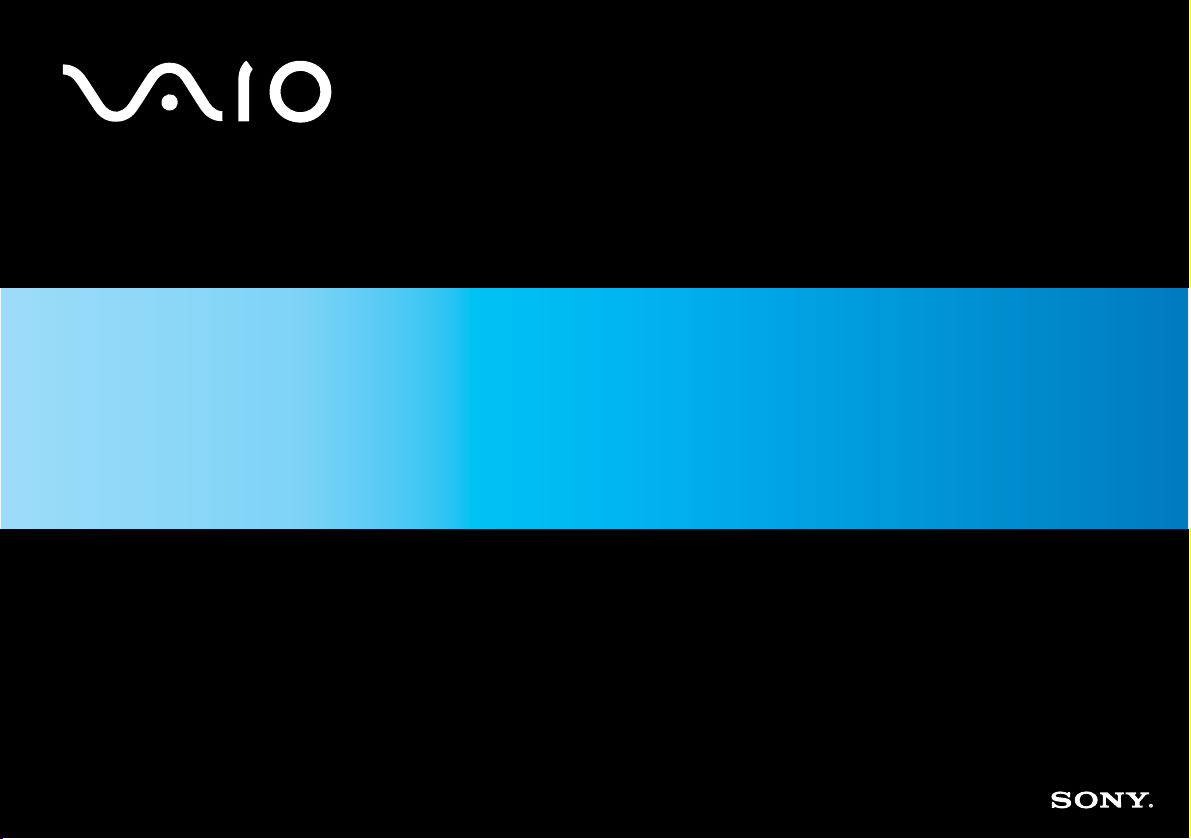
Bruksanvisning
Persondator
VGN-BX-serien
N
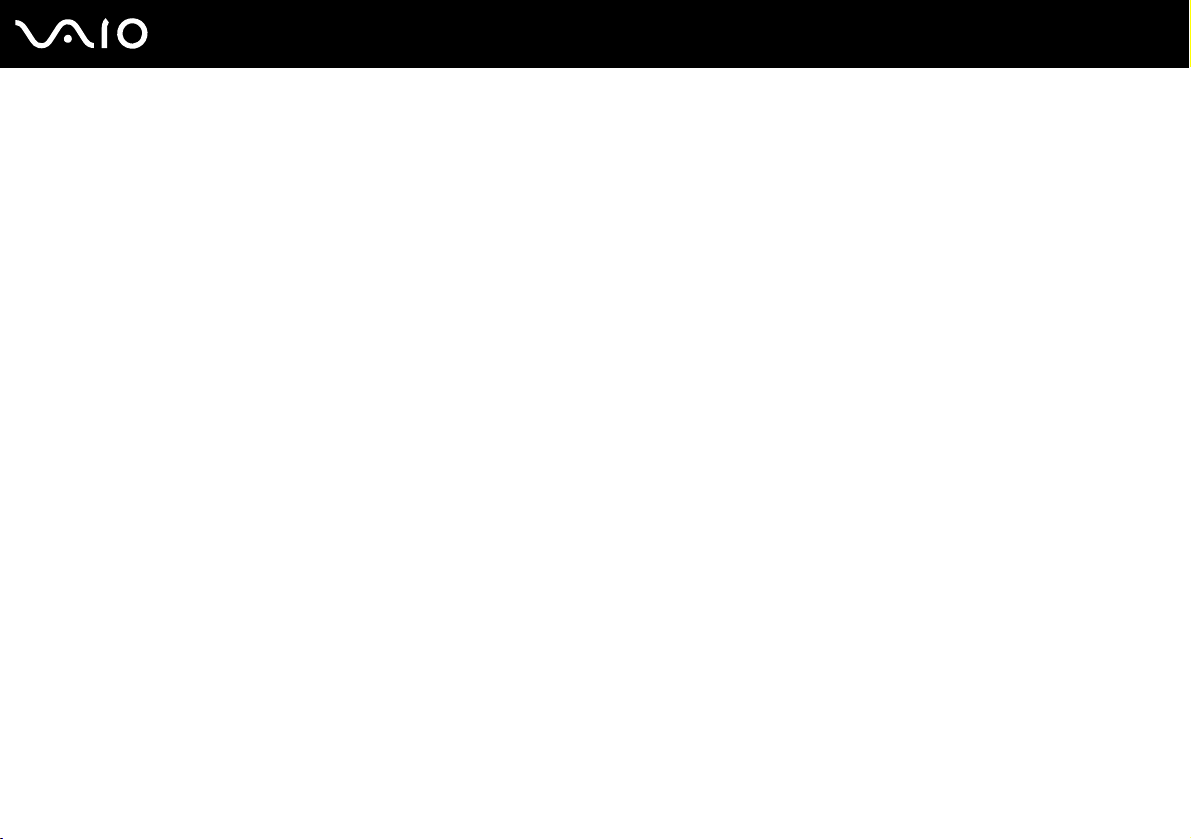
Innehåll
Innan du börjar använda datorn .........................................................................................................................................6
För kännedom..............................................................................................................................................................6
E
NERGY STAR ...............................................................................................................................................................7
Dokumentation .............................................................................................................................................................8
Ergonomisk information ...............................................................................................................................................9
Komma igång ...................................................................................................................................................................11
Hitta kontroller och portar...........................................................................................................................................12
Om indikatorlamporna................................................................................................................................................19
Ansluta datorn till en strömkälla .................................................................................................................................20
Använda batteriet .......................................................................................................................................................22
Stänga av datorn på ett säkert sätt ............................................................................................................................28
Använda din VAIO-dator ..................................................................................................................................................29
Använda tangentbordet..............................................................................................................................................30
Använda pekdonet .....................................................................................................................................................34
Använda specialknapparna........................................................................................................................................37
Använda den inbyggda MOTION EYE-kameran........................................................................................................38
Använda flervalsfacket...............................................................................................................................................39
Använda PC-kort........................................................................................................................................................44
Använda Memory Stick-medier..................................................................................................................................48
Använda andra minneskort ........................................................................................................................................51
Använda Internet........................................................................................................................................................53
2
nN
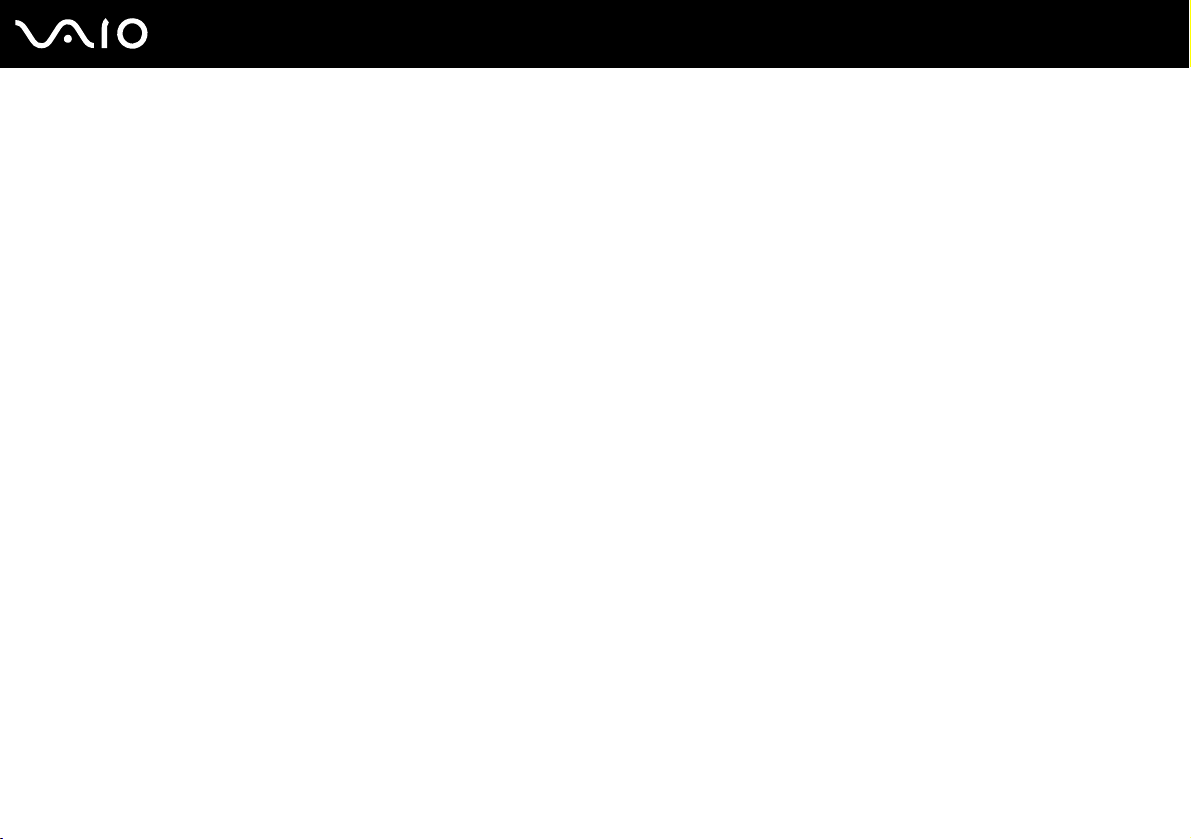
3
nN
Använda trådlöst LAN (WLAN) ..................................................................................................................................55
Använda Bluetooth-funktionerna................................................................................................................................65
Använda kringutrustning ..................................................................................................................................................72
Använda den optiska skivenheten .............................................................................................................................73
Ansluta en dockningsstation med flervalsfack ...........................................................................................................81
Ansluta externa högtalare ..........................................................................................................................................94
Ansluta en extern bildskärm.......................................................................................................................................95
Välja bildskärmslägen ..............................................................................................................................................100
Använda funktionen för flera bildskärmar ................................................................................................................103
Ansluta en extern mikrofon ......................................................................................................................................106
Ansluta en USB-enhet .............................................................................................................................................107
Ansluta en skrivare ..................................................................................................................................................110
Ansluta en i.LINK-enhet ...........................................................................................................................................112
Ansluta till ett nätverk (LAN) ....................................................................................................................................114
Anpassa din VAIO-dator ................................................................................................................................................116
Ställa in lösenordet ..................................................................................................................................................117
Konfigurera datorn med VAIO Control Center .........................................................................................................120
Använda energisparlägen ........................................................................................................................................121
Energihantering med VAIO Power Management .....................................................................................................126
Ställa in språket för Windows XP Professional ........................................................................................................128
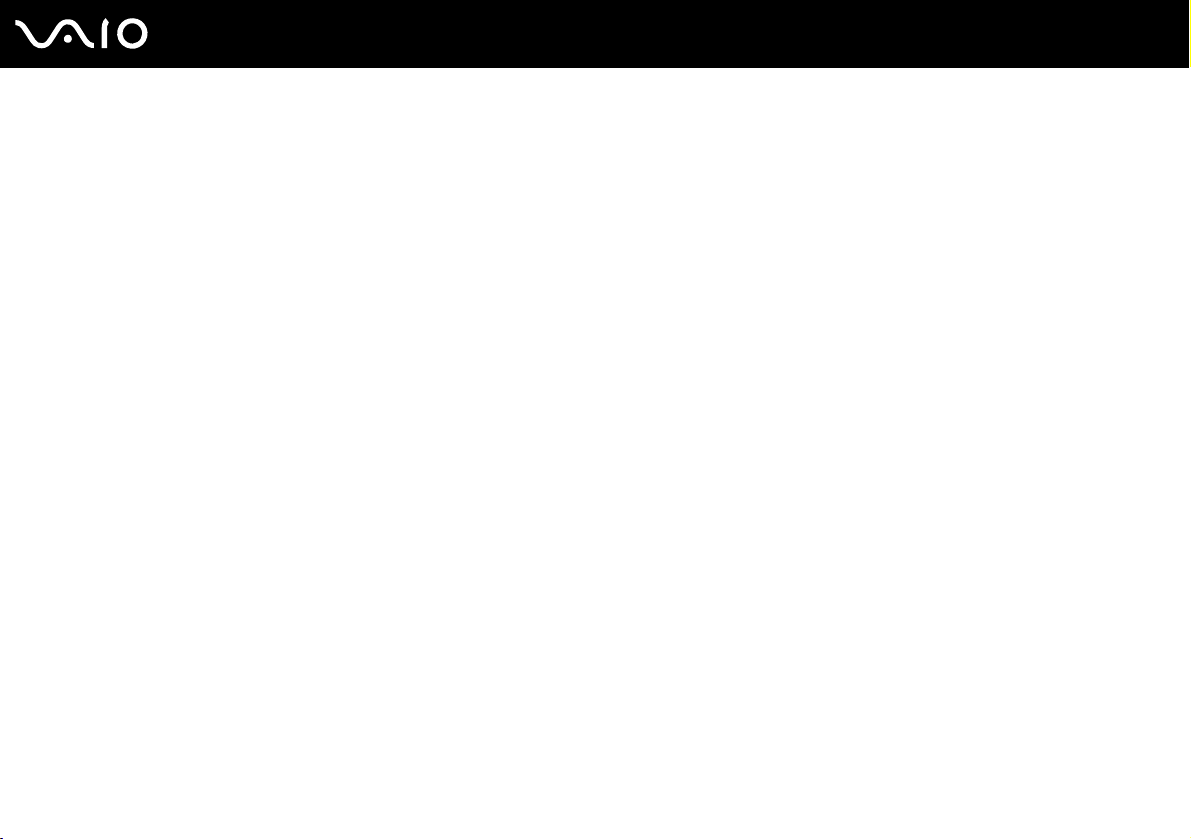
4
nN
Uppgradera din VAIO-dator ...........................................................................................................................................131
Sätta i och ta bort minne ..........................................................................................................................................132
Försiktighetsanvisningar ................................................................................................................................................138
Hantera LCD-skärmen .............................................................................................................................................139
Nätdrift .....................................................................................................................................................................140
Hantera datorn .........................................................................................................................................................141
Använda den inbyggda MOTION EYE-kameran......................................................................................................143
Hantera disketter......................................................................................................................................................144
Hantera skivor ..........................................................................................................................................................145
Använda batteriet .....................................................................................................................................................146
Använda hörlurar .....................................................................................................................................................147
Hantera Memory Stick .............................................................................................................................................148
Hantera hårddisken..................................................................................................................................................149
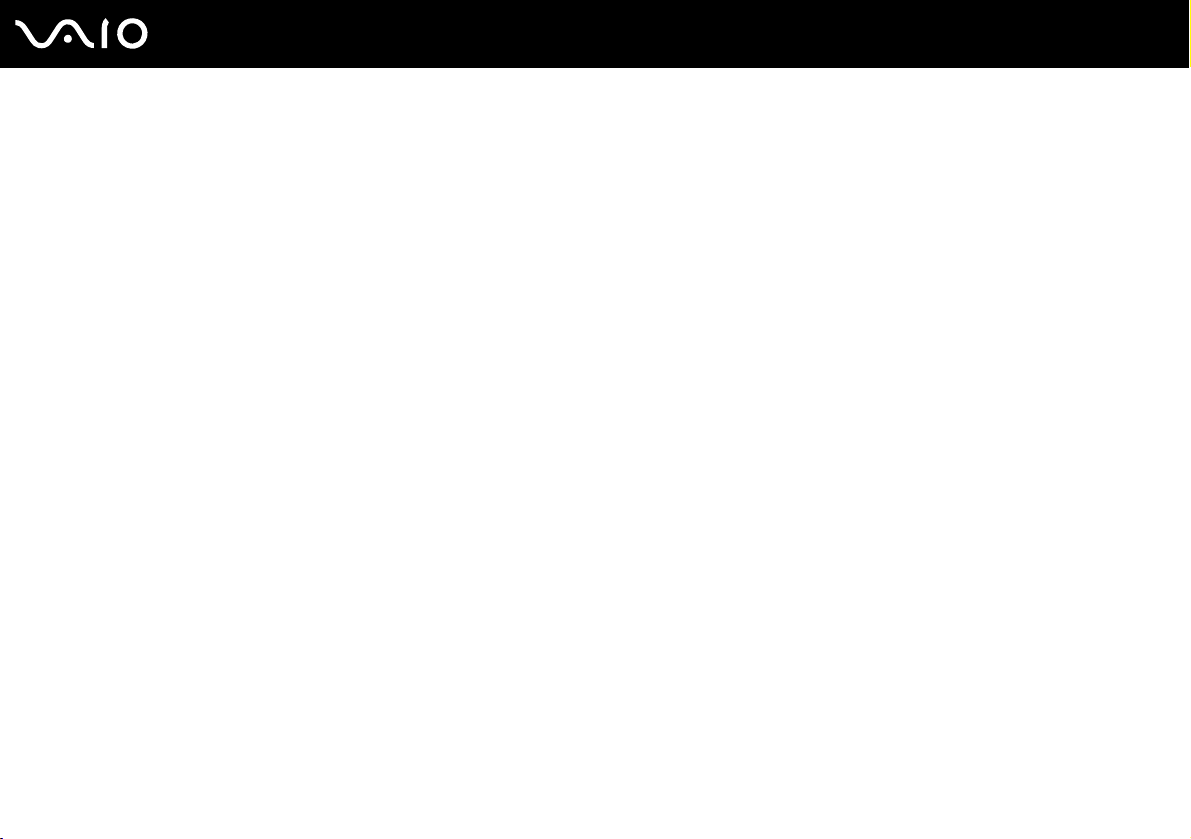
5
nN
Felsökning......................................................................................................................................................................150
Felsökning för den optiska skivenheten ...................................................................................................................151
Felsökning för PC-kort .............................................................................................................................................155
Felsökning för modemet ..........................................................................................................................................156
Felsökning för Bluetooth-funktionerna .....................................................................................................................158
Felsökning för trådlöst LAN......................................................................................................................................161
Felsökning för energihantering ................................................................................................................................164
Felsökning för externa bildskärmar..........................................................................................................................165
Felsökning för ljud (högtalare) .................................................................................................................................167
Felsökning för ljud (mikrofon)...................................................................................................................................168
Felsökning för disketter ............................................................................................................................................169
Felsökning för skrivare .............................................................................................................................................170
Felsökning för i.LINK-enheter ..................................................................................................................................171
Felsökning för den inbyggda MOTION EYE-kameran .............................................................................................172
Felsökning för dockningsstationen med flervalsfack................................................................................................174
Supportalternativ ............................................................................................................................................................177
Supportinformation från Sony ..................................................................................................................................177
e-Support .................................................................................................................................................................178
Varumärken .............................................................................................................................................................180
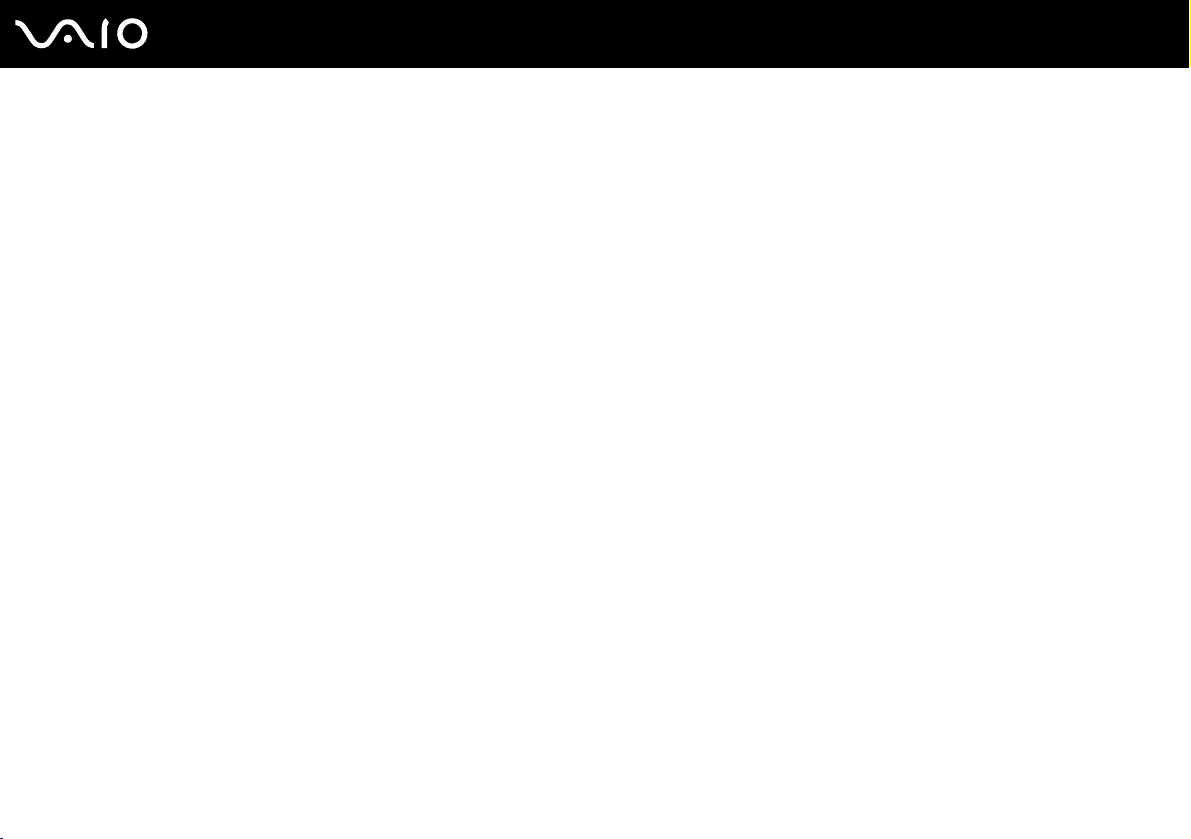
6
nN
Innan du börjar använda datorn
Innan du börjar använda datorn
Tack för att du har valt en Sony VAIO®, och välkommen till den elektroniska bruksanvisningen. Sony har kombinerat
marknadsledande teknik för ljud, bild, databehandling och kommunikation för att skapa en dator av teknisk toppklass.
För kännedom
© 2005 Sony Corporation. Med ensamrätt.
Det är förbjudet att utan föregående skriftligt tillstånd kopiera eller översätta denna handbok och de program som beskrivs
häri, likaså att reducera dem till maskinläsbar form.
Sony Corporation ger inga garantier avseende denna handbok, programvaran eller annan information som finns häri,
och friskriver sig härmed uttryckligen från eventuella underförstådda garantier om säljbarhet eller lämplighet för specifika
ändamål avseende denna handbok, programvaran eller annan sådan information. Sony Corporation bär inte under några
omständigheter ansvar för skador av oavsiktlig, indirekt eller speciell art, oaktat om sådana skador grundar sig på avtalsbrott
eller annan förseelse, och uppstår på grund av eller i samband med, denna handbok, programvaran eller annan information
häri, eller användning av dessa.
I denna handbok har märkena ™ och ® utelämnats.
Sony Corporation förbehåller sig rätten att när som helst och utan föregående meddelande modifiera denna handbok och
informationen häri. Programvaran som beskrivs häri regleras av villkoren i ett separat licensavtal för användare.
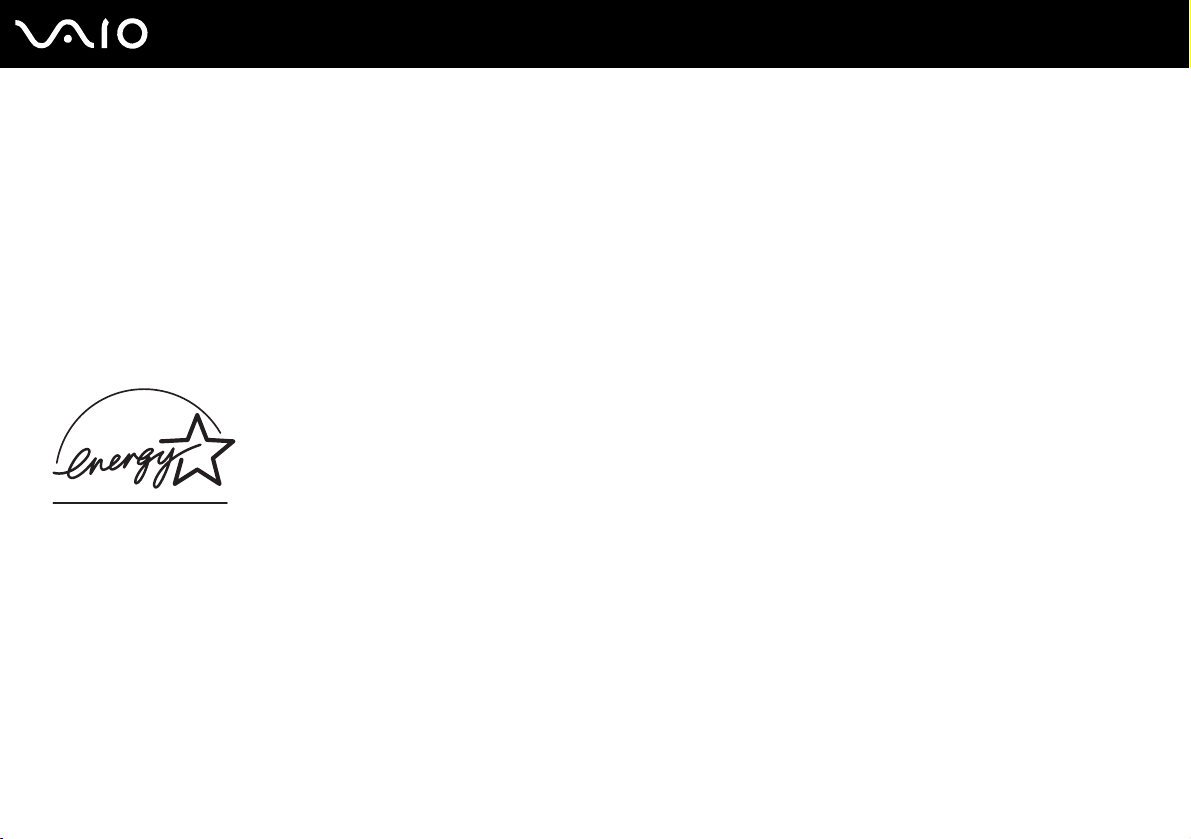
7
nN
Innan du börjar använda datorn
ENERGY STAR
Sony är en ENERGY STAR-partner och har sett till att denna produkt uppfyller ENERGY STAR-riktlinjerna för effektiv
energianvändning.
International E
användning av datorer och kontorsutrustning. Programmet stöder utveckling och spridning av produkter med funktioner som
effektivt minskar energikonsumtionen. Systemet är öppet för frivillig medverkan från näringsidkare. I fokus står
kontorsutrustning som datorer, bildskärmar, skrivare, faxmaskiner och kopiatorer. Standarder och logotyper ser likadana ut
bland deltagande nationer.
E
NERGY STAR är registrerad som symbol i USA.
NERGY STAR Office Equipment Program är ett internationellt program för att främja energibesparing vid
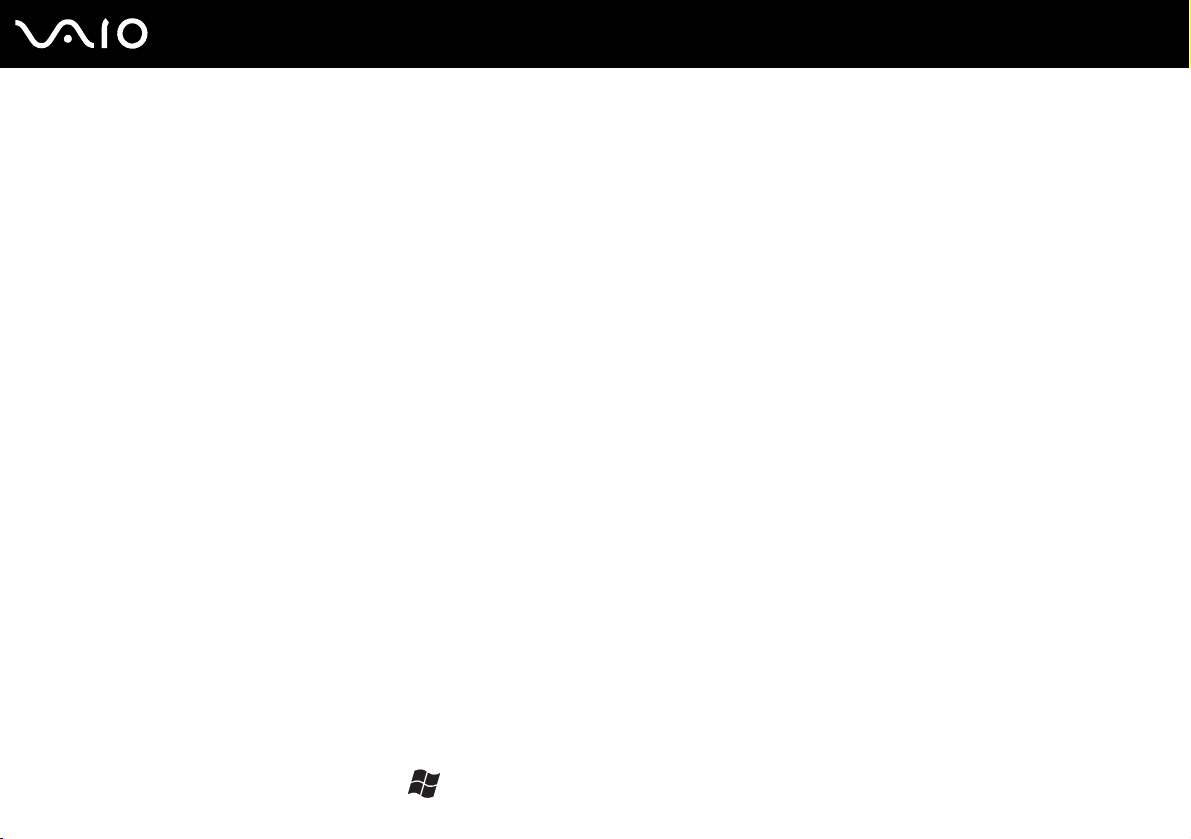
8
nN
Innan du börjar använda datorn
Dokumentation
Dokumentationen består av tryckt information, och av bruksanvisningar i elektronisk form som du läser på VAIO-datorn.
Guiderna är i PDF-format, vilket gör dem lätta att bläddra i och skriva ut.
Du visar dessa guider genom att klicka på ikonen Documentation på skrivbordet och klicka på Documentation i mappen
Documentation.
Tryckt dokumentation
❑ En installationsplansch beskriver processen från att du packar upp din VAIO-dator till att du startar den.
❑ Handboken Teknisk information innehåller en tabell över tekniska data och en lista över medföljande programvara.
❑ Felsökningsguiden innehåller lösningar på vanliga problem.
❑ I Återställningsguiden beskrivs hur du återställer datorsystemet om det skulle behövas.
❑ Broschyrer med följande information: GARANT (Sonys garantivillkor), Handbok med säkerhetsföreskrifter, Guide till
modembestämmelser, Handbok med föreskrifter för trådlöst LAN och Handbok med föreskrifter för Bluetooth.
Elektronisk dokumentation
Hjälp- och supportcenter (Help and Support Center)
Hjälp- och supportcenter (Help and Support Center) är en omfattande resurs med praktiska råd, självstudiekurser och
demonstrationer som du utnyttjar när du vill lära dig använda Microsoft Windows XP och din VAIO-dator.
Med hjälp av sökfunktionen, indexet och innehållsförteckningen kan du visa alla hjälpresurser i Windows, bland annat de som
finns på internet.
Du öppnar Hjälp- och supportcenter (Help and Support Center) genom att klicka på Start och sedan på Hjälp- och
supportcenter (Help and Support Center). Eller gå till Hjälp- och supportcenter (Help and Support Center) genom att
trycka på Microsoft Windows-tangenten och F1 -tangenten.
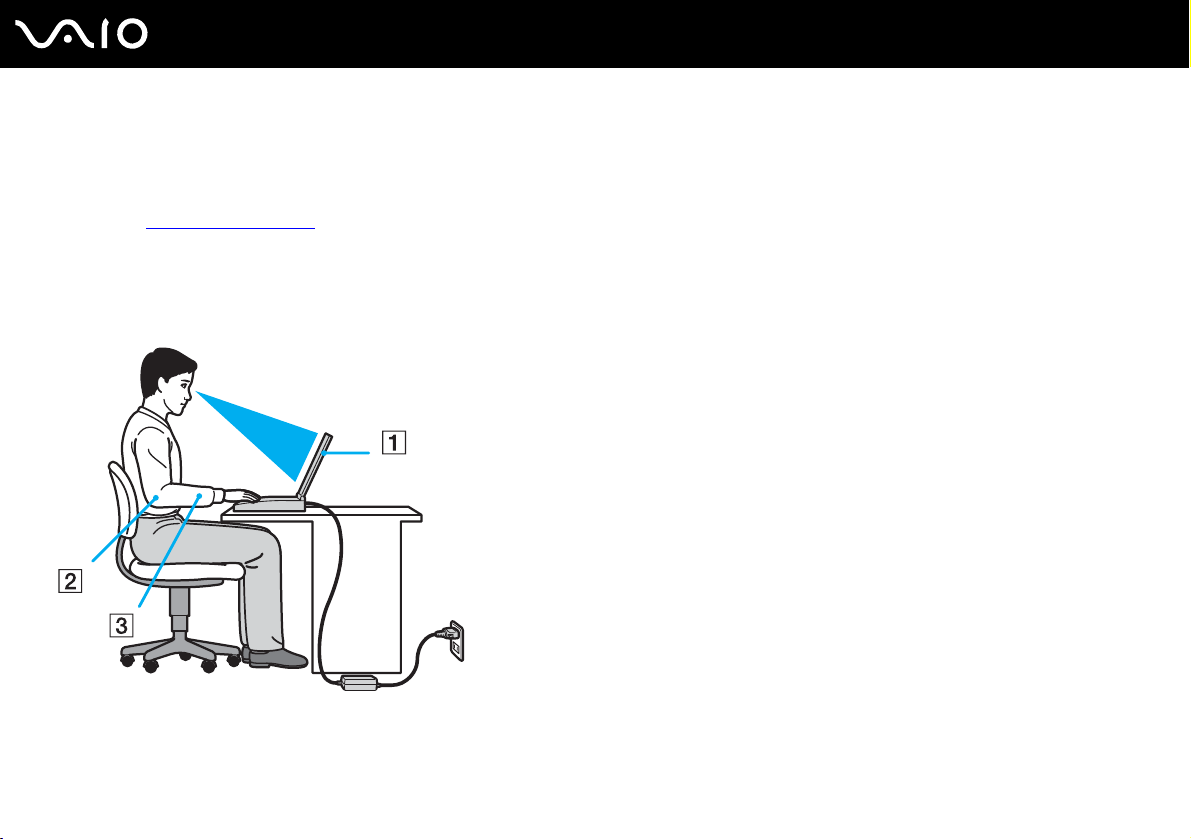
9
nN
Innan du börjar använda datorn
Andra källor
❑ I direkthjälpen för det program du använder hittar du detaljerad information om programmets egenskaper, samt
felsökningshjälp.
❑ Besök www.club-vaio.com
där du hittar onlineguider för olika VAIO-program.
Ergonomisk information
Du kommer förmodligen att använda din bärbara dator i flera olika miljöer. Tänk på följande ergonomiska faktorer vid både
fasta och bärbara arbetsstationer:
❑ Datorns position - Placera datorn direkt framför dig (1). Håll underarmarna vågrätt (2) med handlederna i ett neutralt,
bekvämt läge (3) när du använder tangentbordet, pekplattan eller den externa musen. Låt överarmarna hänga ned längs
med sidorna på ett naturligt sätt. Ta pauser med jämna mellanrum då du arbetar med datorn. Alltför mycket
datoranvändning kan orsaka spänningar i muskler och senor.
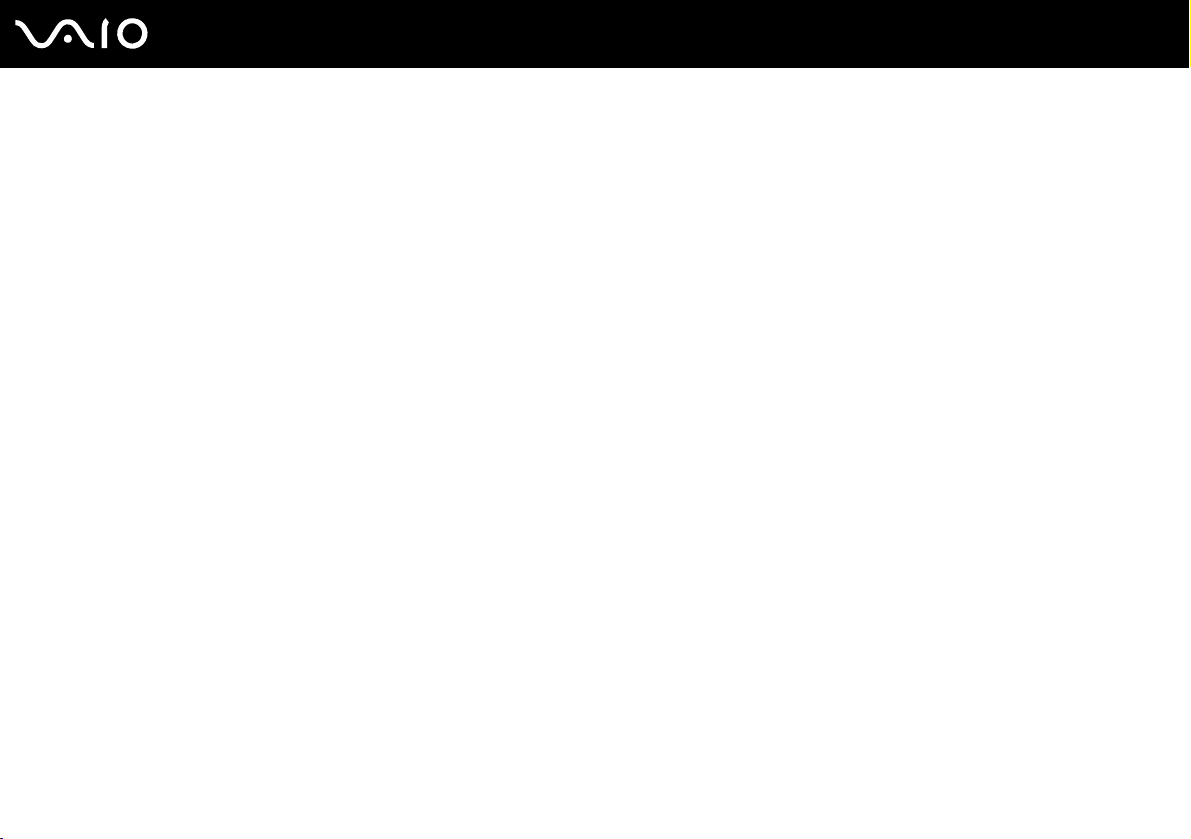
10
nN
Innan du börjar använda datorn
❑ Möbler och hållning - Använd en stol med gott stöd för ryggen. Justera stolen så att dina fötter vilar plant mot golvet.
Ett fotstöd kan göra det bekvämare i vissa fall. Sitt avslappnat och upprätt och undvik att kuta med ryggen eller att luta
dig för långt bakåt.
❑ Vinkel på datorskärmen - Skärmen är ställbar - pröva dig fram tills du hittar rätt vinkel. Genom att vinkla skärmen rätt
kan du minimera risken för ansträngda ögon och muskler. Justera även skärmens ljusstyrka.
❑ Belysning - Välj en plats där ljuset från fönster och lampor inte ger upphov till irriterande reflexer i skärmen. Använd
indirekt ljussättning för att undvika ljusa fläckar på skärmen. Du kan också köpa tillbehör till skärmen som minskar
irriterande reflexer på skärmen. Korrekt ljussättning skapar en bekvämare och mer effektiv arbetsmiljö.
❑ Placering av separat bildskärm - Placera eventuell separat bildskärm på bekvämt avstånd för ögonen. Se till att
skärmen är i ögonhöjd eller aningen lägre när du sitter framför den.
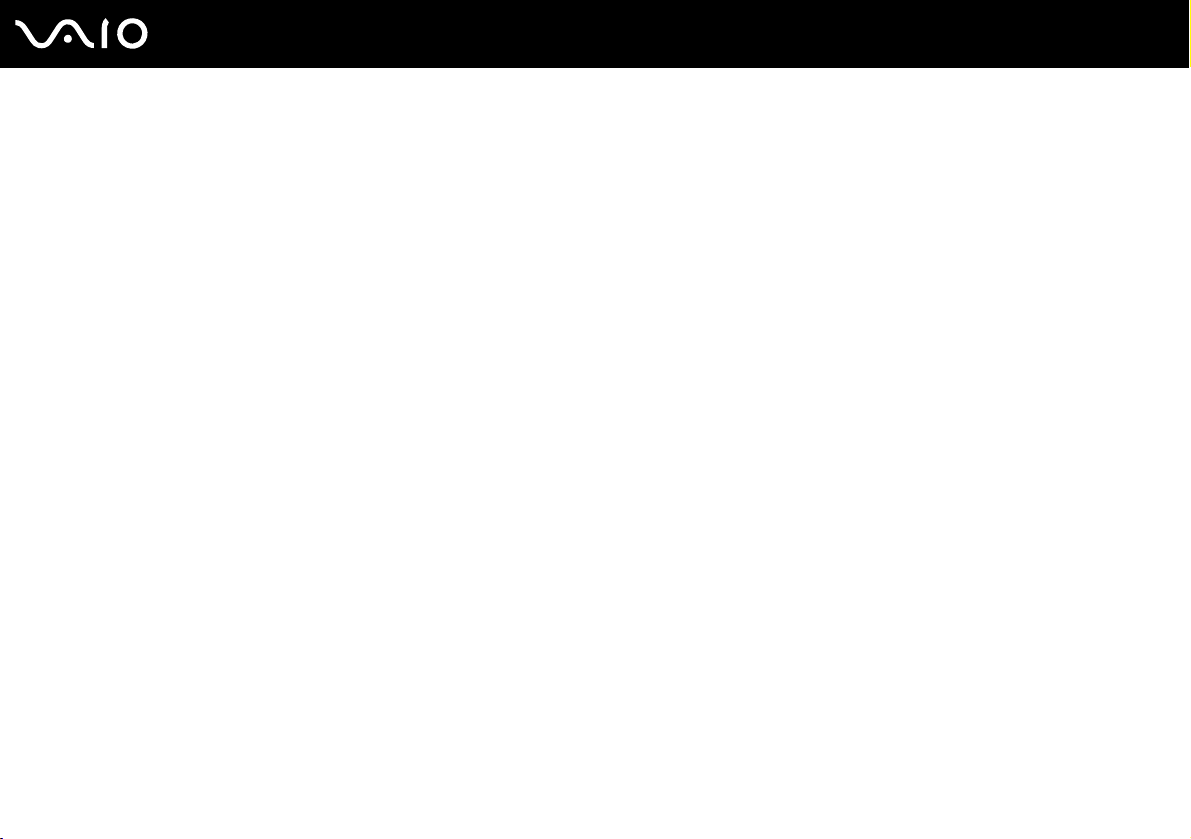
Komma igång
I det här avsnittet beskrivs hur du börjar använda din VAIO-dator.
❑ Hitta kontroller och portar (sidan 12)
❑ Om indikatorlamporna (sidan 19)
❑ Ansluta datorn till en strömkälla (sidan 20)
❑ Använda batteriet (sidan 22)
❑ Stänga av datorn på ett säkert sätt (sidan 28)
11
nN
Komma igång
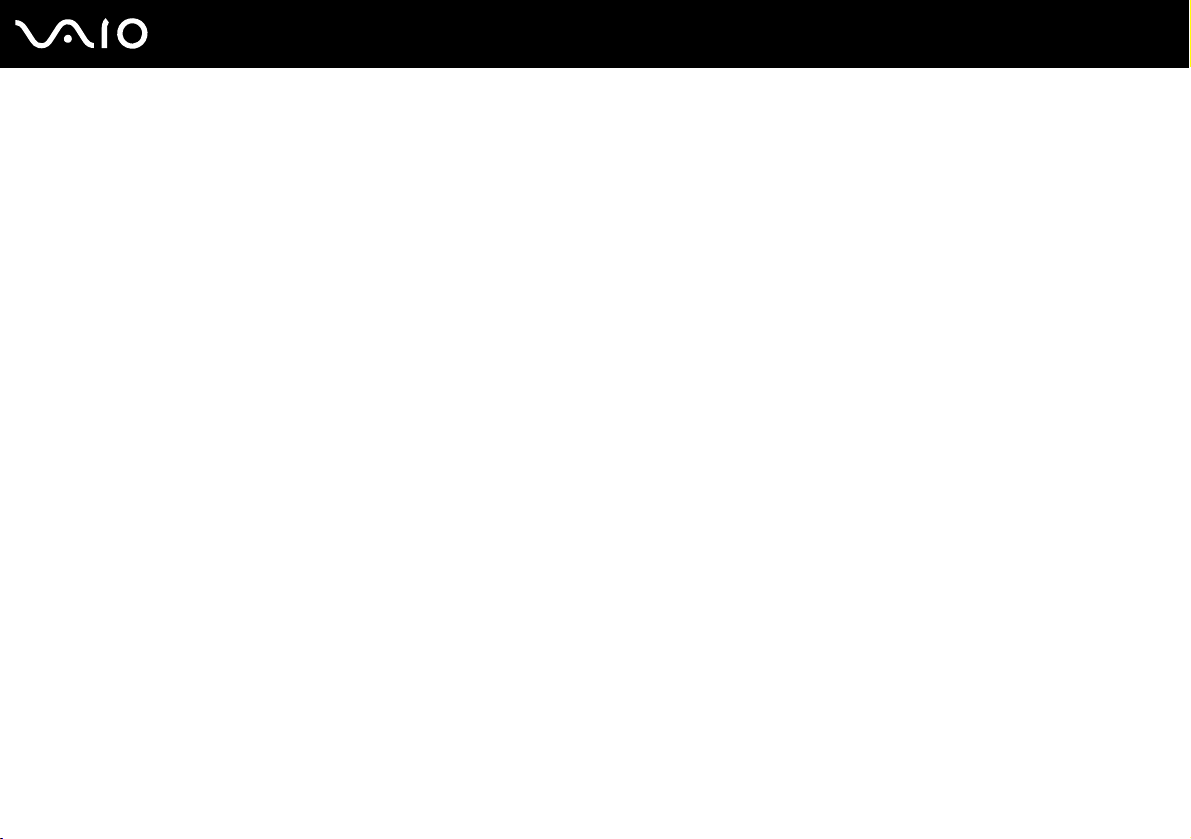
Hitta kontroller och portar
Ägna en stund åt att identifiera kontrollerna och portarna som visas på följande sidor.
!
Bilderna som visas kan skilja sig från din modell, beroende på storleken på skärmen samt i vilket land eller område du bor.
12
nN
Komma igång
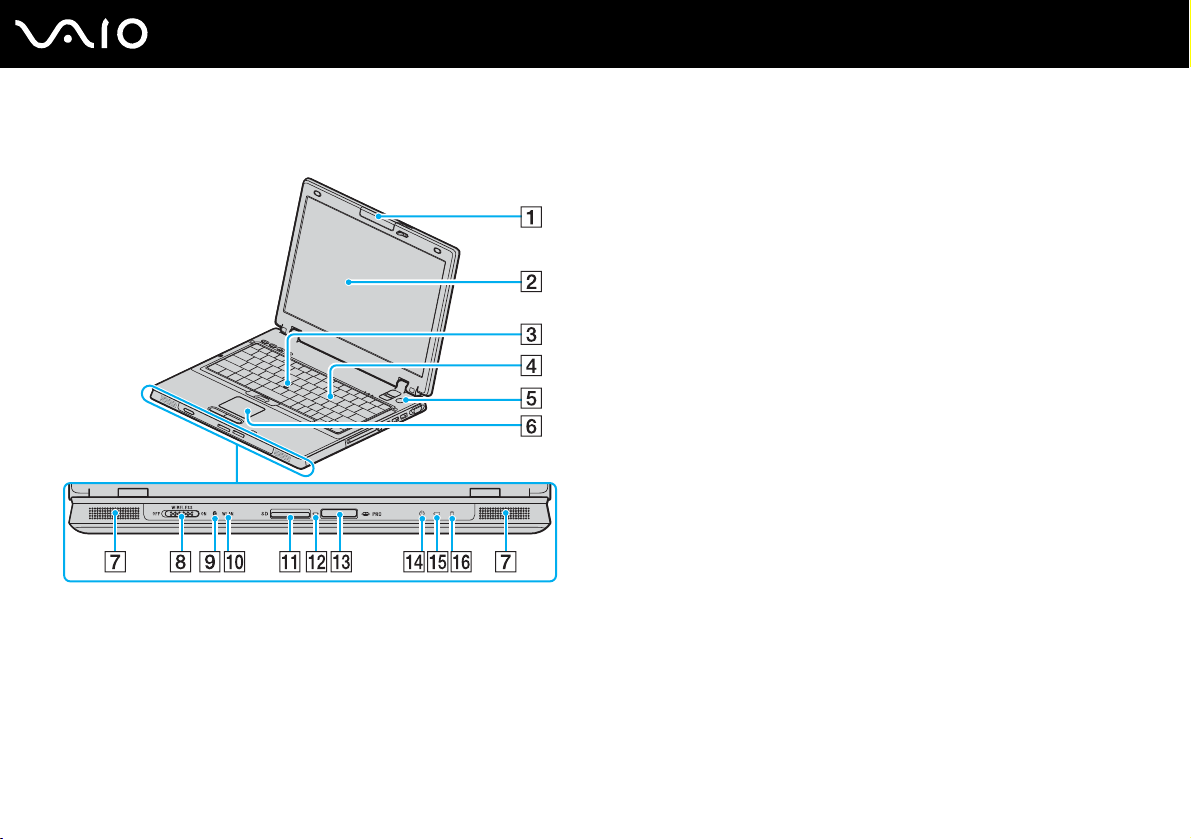
Framsidan
13
nN
Komma igång
A Inbyggd MOTION EYE-kamera
*1
(sidan 38)
B LCD-skärm (sidan 139)
C Pekspak (sidan 35)
D Tangentbord (sidan 30)
E Strömbrytare
F Pekplatta (sidan 34)
G Högtalare
H WIRELESS-omkopplare (sidan 55)
I Bluetooth-indikator
*1
(sidan 19)
J WLAN-indikator (trådlöst LAN) (sidan 19)
K SD-kortfack (sidan 51)
L Indikator för mediaåtkomst (sidan 19)
M Memory Stick-uttag
*2
(sidan 48)
N Strömindikator (sidan 19)
O Batteriindikator (sidan 19)
P Hårddiskindikator (sidan 19)
*1
Finns bara på vissa modeller.
*2
Datorn stöder Memory Stick Duo och Memory Stick Pro med hög hastighet
och hög kapacitet.
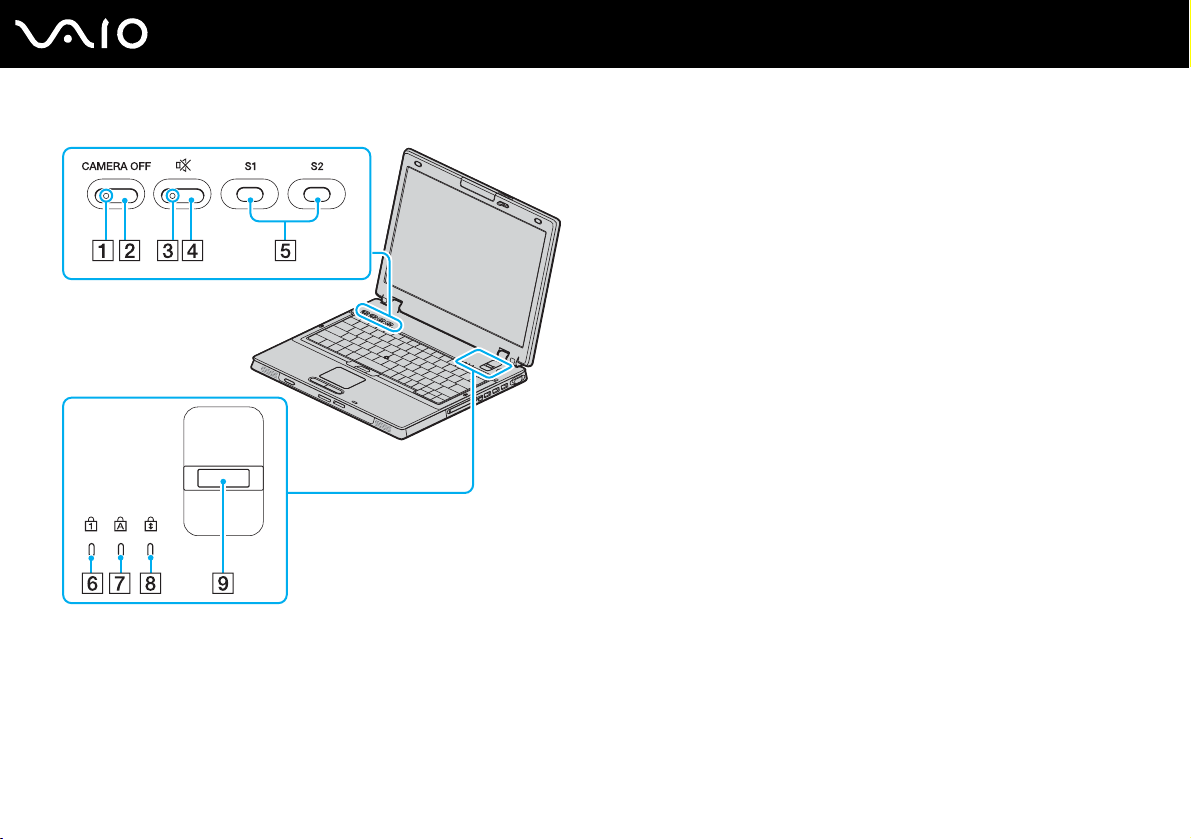
14
nN
Komma igång
A CAMERA OFF-indikator
B CAMERA OFF-knapp
*
(sidan 19)
*
(sidan 38)
C Ljud av-indikator (sidan 19)
D Ljud av-knapp (sidan 37)
E Knapparna S1/S2 (sidan 37)
F Num lock-indikator (sidan 19)
G Caps lock-indikator (sidan 19)
H Scroll lock-indikator (sidan 19)
I Fingeravtryckssensor
I den tryckta Säkerhetsfunktionsguiden finns mer
information.
* Finns bara på vissa modeller.
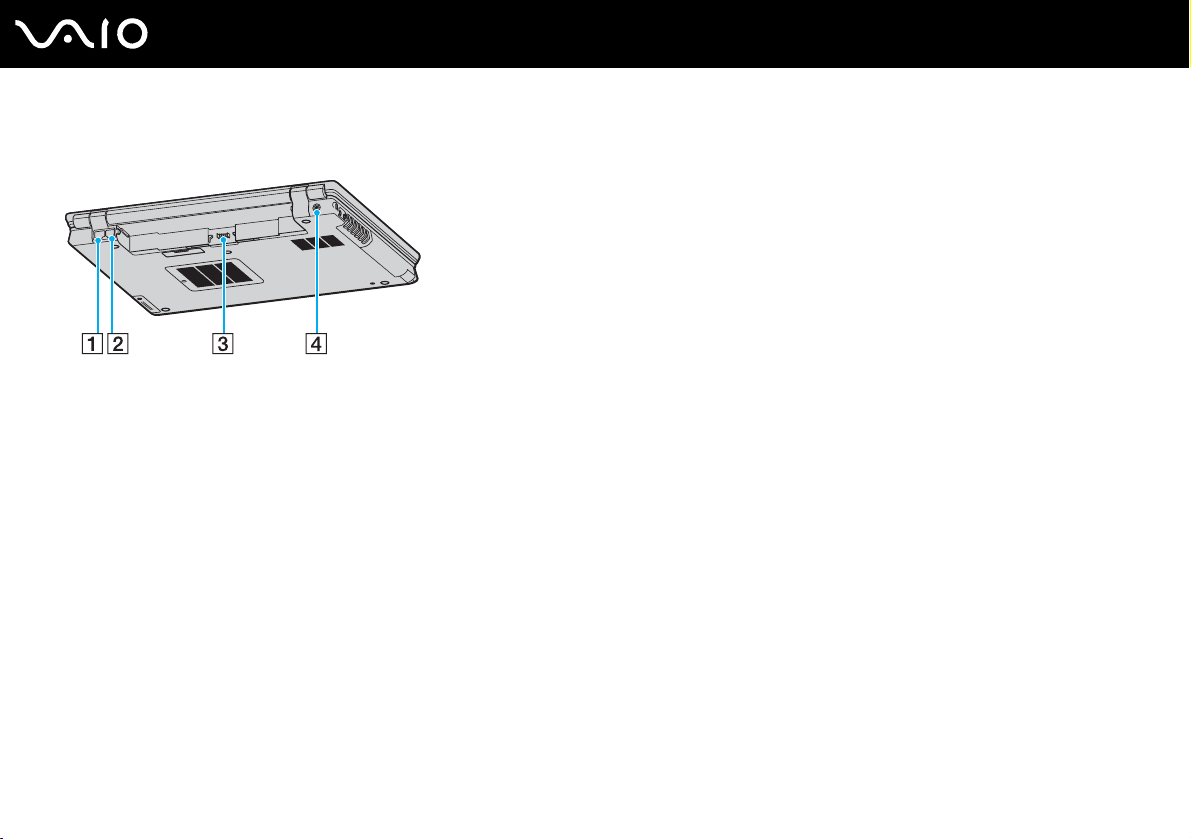
Baksidan
A Nätverksport (Ethernet) (sidan 114)
B Modemport (sidan 53)
C Batterifack (sidan 22)
D DC In-port (sidan 20)
15
nN
Komma igång
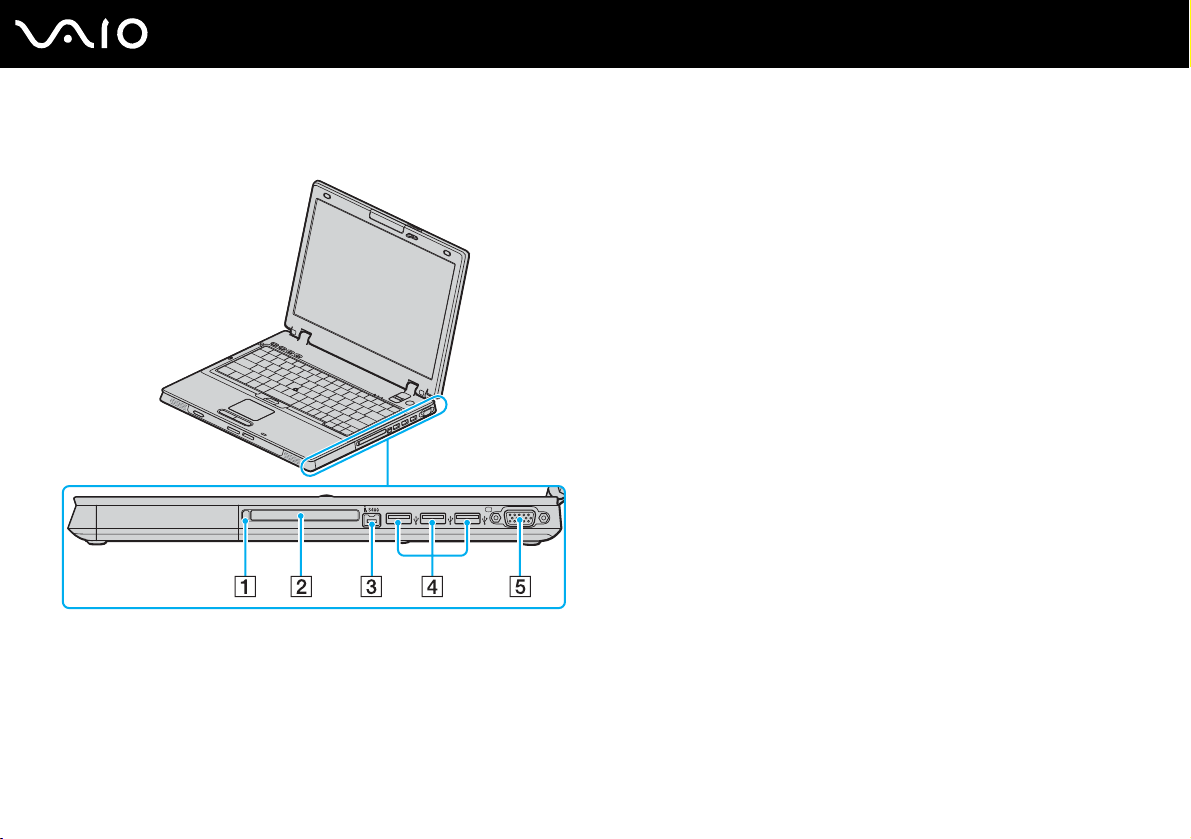
Höger
A Utmatningsknapp för PC-kort (sidan 44)
B PC-kortfack (sidan 44)
C i.LINK
D Hi-Speed USB (USB 2.0)-port
®
(IEEE1394) S400-port (sidan 112)
*
(sidan 107)
E Skärmport (VGA) (sidan 96)
* Stöder hög, full och låg hastighet.
16
nN
Komma igång
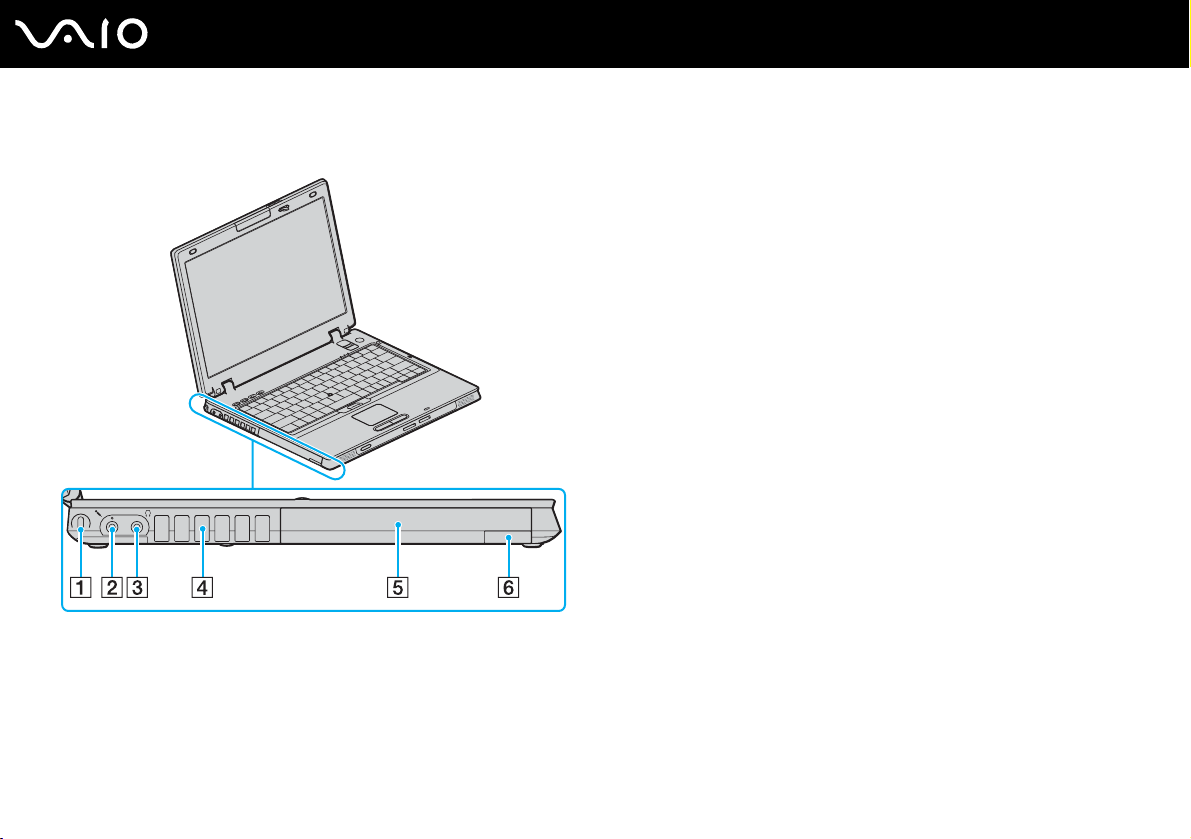
Vänster
A Säkerhetsfack
B Mikrofoningång (sidan 106)
C Hörlursuttag (sidan 94)
D Luftventil
E Flervalsfack (sidan 39)
F Utmatningsknapp för flervalsfacket (sidan 39)
17
nN
Komma igång
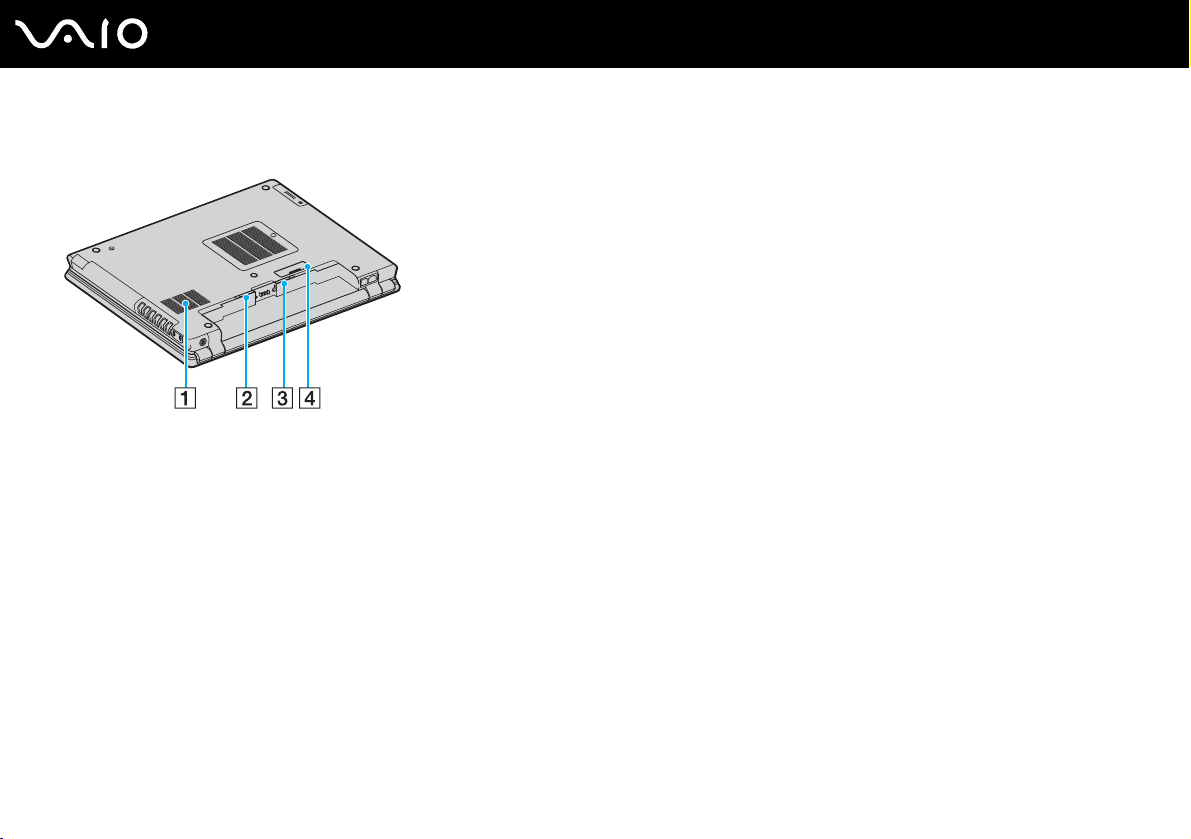
Undersida
Komma igång
A Luftventil
B RELEASE-reglage (sidan 27)
C LOCK/UNLOCK-spärr (sidan 22)
D Kontakt för dockningsstation med flervalsfack (sidan 84)
18
nN
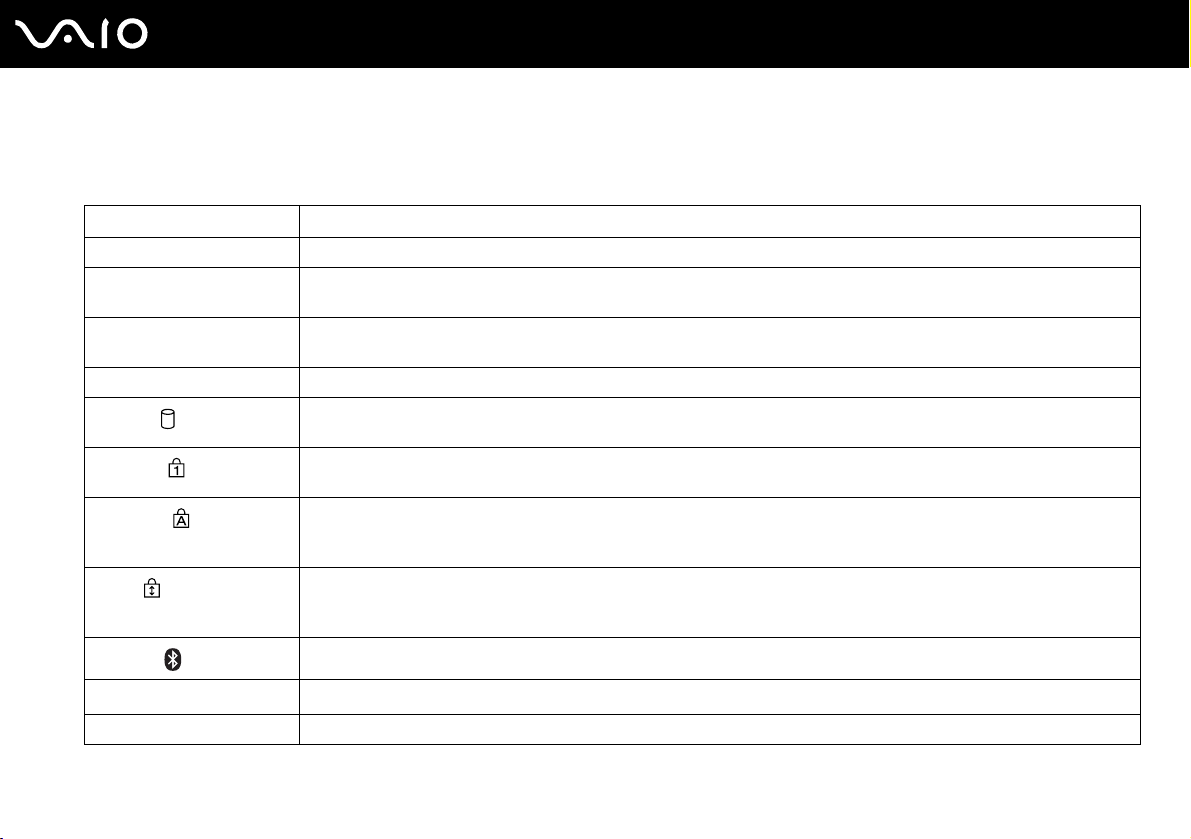
Om indikatorlamporna
Datorn är utrustad med följande indikatorlampor.
Indikator Funktioner
Ström 1 Tänds när datorn slås på, blinkar i Vänteläge (Standby) och släcks när datorn är i Viloläge (Hibernate) eller stängs av.
Batteri e Tänds när datorn körs med batterikraft, blinkar när strömmen i batteriet håller på att ta slut och blinkar två gånger i taget
Mediaåtkomst Tänds när data läses från eller skrivs till minneskortet. (Gå inte in i Vänteläge (Standby) eller stäng
Ljud av % Tänds när volymen är avstängd.
Hårddisk
Num Lock
Caps Lock
Scr Lk
Bluetooth
CAMERA OFF
WIRELESS LAN Tänds när funktionen för trådlöst LAN är aktiverad.
* Finns bara på vissa modeller.
*
*
när batteriet laddas.
av datorn när den här indikatorn lyser.) När indikatorn är släckt används inget minneskort.
Tänds när information läses från eller skrivs till hårddisken. Aktivera inte Vänteläge (Standby) och stäng inte av datorn
när denna indikator lyser.
Tryck på tangenten Num Lk om du vill aktivera det numeriska tangentbordet. Tryck på tangenten igen om du vill
inaktivera det numeriska tangentbordet. Det numeriska tangentbordet är inaktivt när indikatorn inte lyser.
Tryck på tangenten Caps Lock om du vill skriva med versaler. De bokstäver du skriver blir gemener om du håller ned
Skift under tiden som indikatorn lyser. Tryck på tangenten igen om du vill släcka indikatorn. När indikatorn för Caps
Lock har släckts kan du skriva gemener som vanligt.
Tryck på tangenten Scr Lk om du vill ändra hur rullning sker på skärmen. När indikatorn för Scr Lk har släckts kan du
rulla på skärmen som vanligt. Hur tangenten Scr Lk fungerar beror på vilket program du använder. I vissa program
fungerar inte Scroll Lock.
Tänds när WIRELESS-omkopplaren vrids till ON och Bluetooth-teknik aktiveras.
Tänds när den inbyggda MOTION EYE-kameran är avstängd.
19
nN
Komma igång
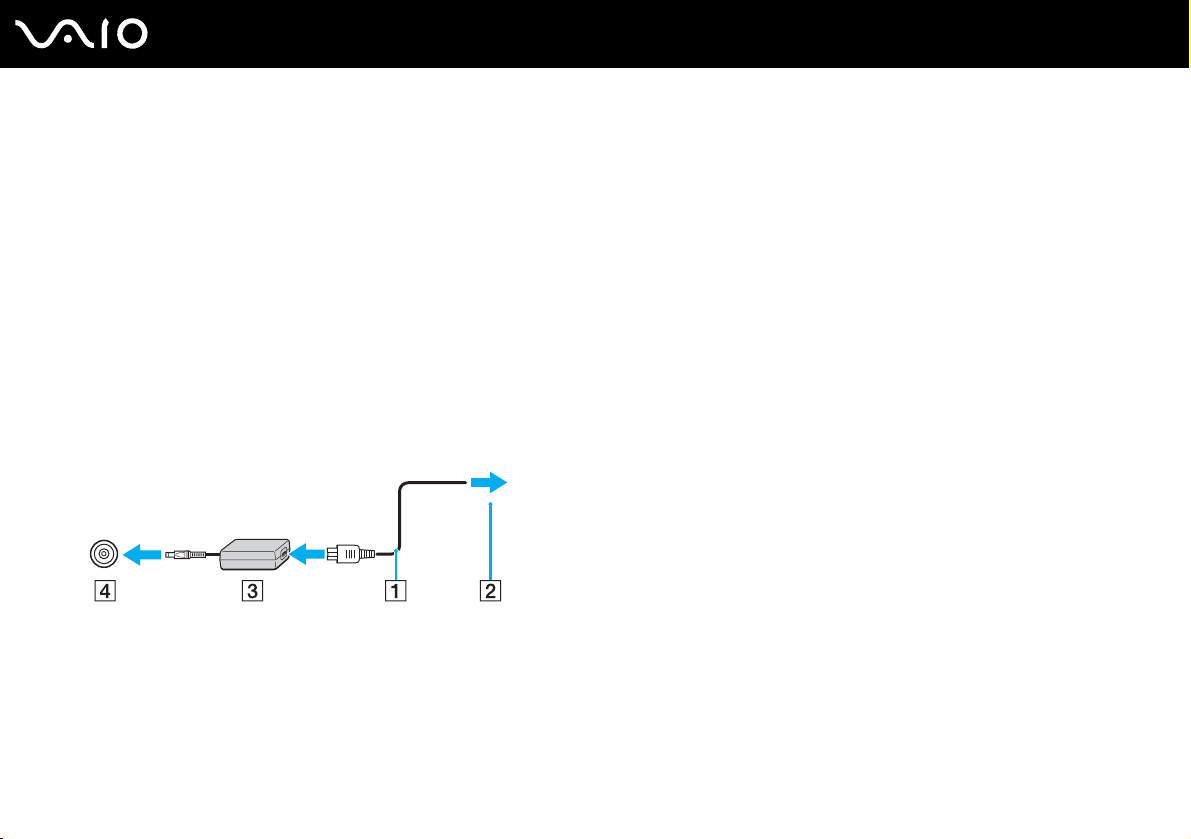
20
nN
Komma igång
Ansluta datorn till en strömkälla
Såväl nätadapter som uppladdningsbart batteri kan användas som strömkällor för datorn.
Använda nätadaptern
✍
Datorn ska endast användas tillsammans med den medföljande nätadaptern.
Så här använder du nätadaptern
1 Anslut ena änden av nätkabeln (1) till nätadaptern.
2 Anslut den andra änden av nätkabeln till ett nätuttag (2).
3 Anslut den kabel som är fäst i nätadaptern (3) till DC In-porten (4) på datorn eller dockningsstationen med flervalsfack
(tillvalsutrustning).
!
Hur likströmskontakten ser ut varierar beroende på nätadaptern.
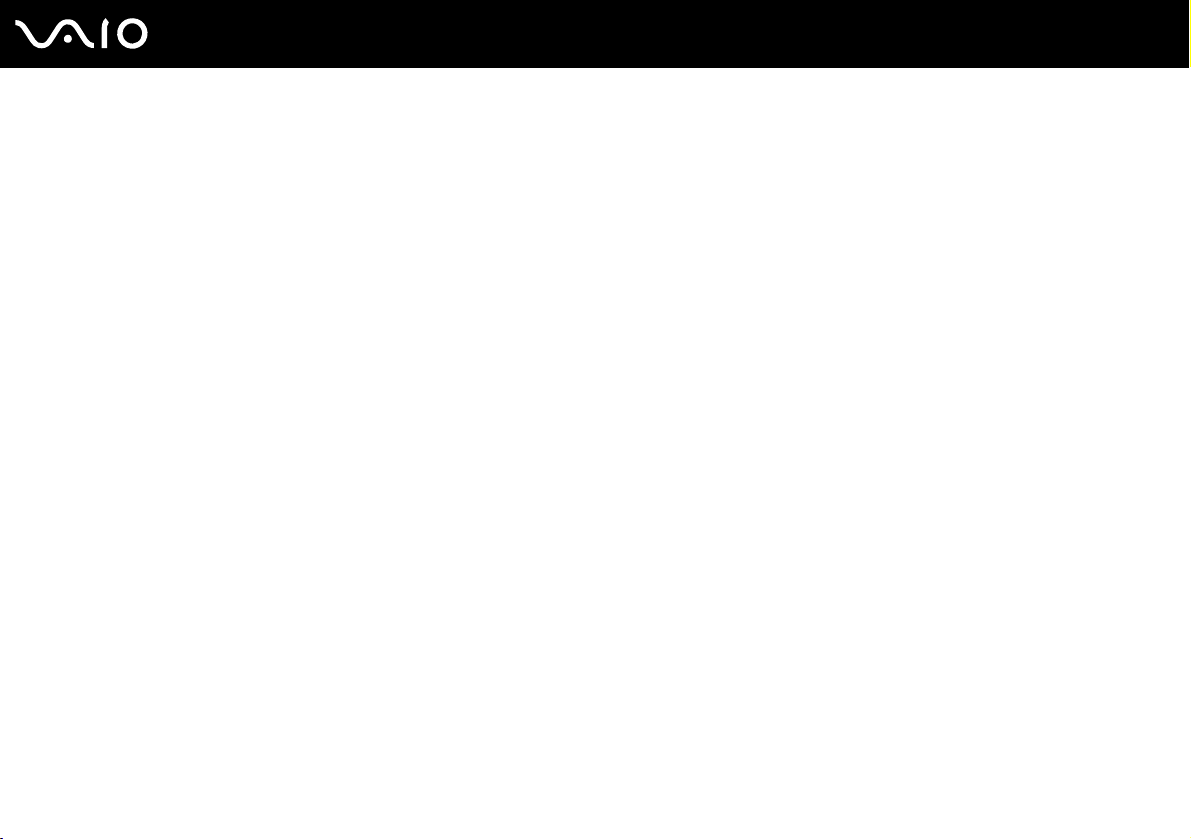
Komma igång
Nätadaptern måste kopplas ur för att strömmen till datorn ska brytas helt.
Kontrollera att det är lätt att komma åt nätuttaget.
Om du inte ska använda nätadaptern på länge ställer du datorn i Viloläge (Hibernate). Läs Använda Viloläge (Hibernate Mode) (sidan 124). Det här
energisparläget sparar dig den tid det annars tar att stänga av datorn på normalt sätt.
21
nN
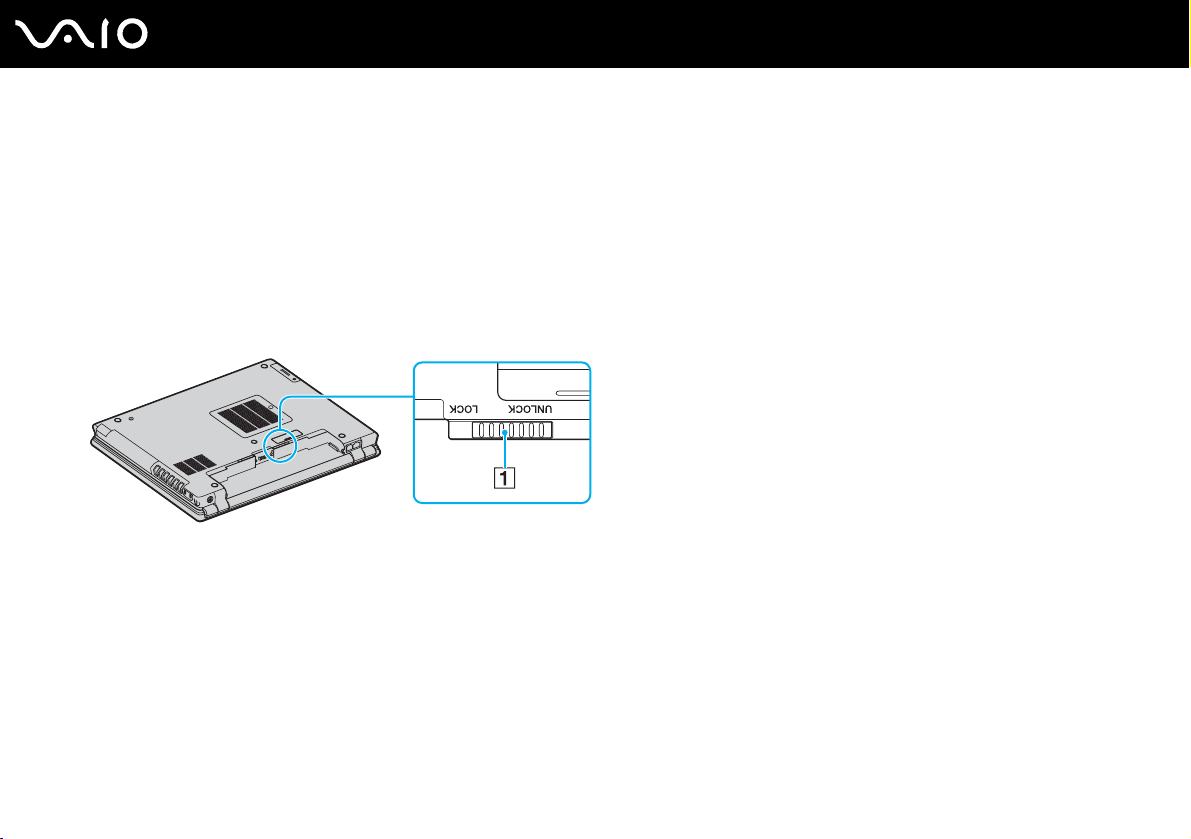
Använda batteriet
Batteriet som levereras med datorn är inte fulladdat vid inköpstillfället.
Sätta i batteriet
Så här sätter du i batteriet
1 Stäng av datorn och stäng LCD-skärmen.
2 Skjut spärren LOCK/UNLOCK (1) på undersidan av datorn till läget UNLOCK.
22
nN
Komma igång
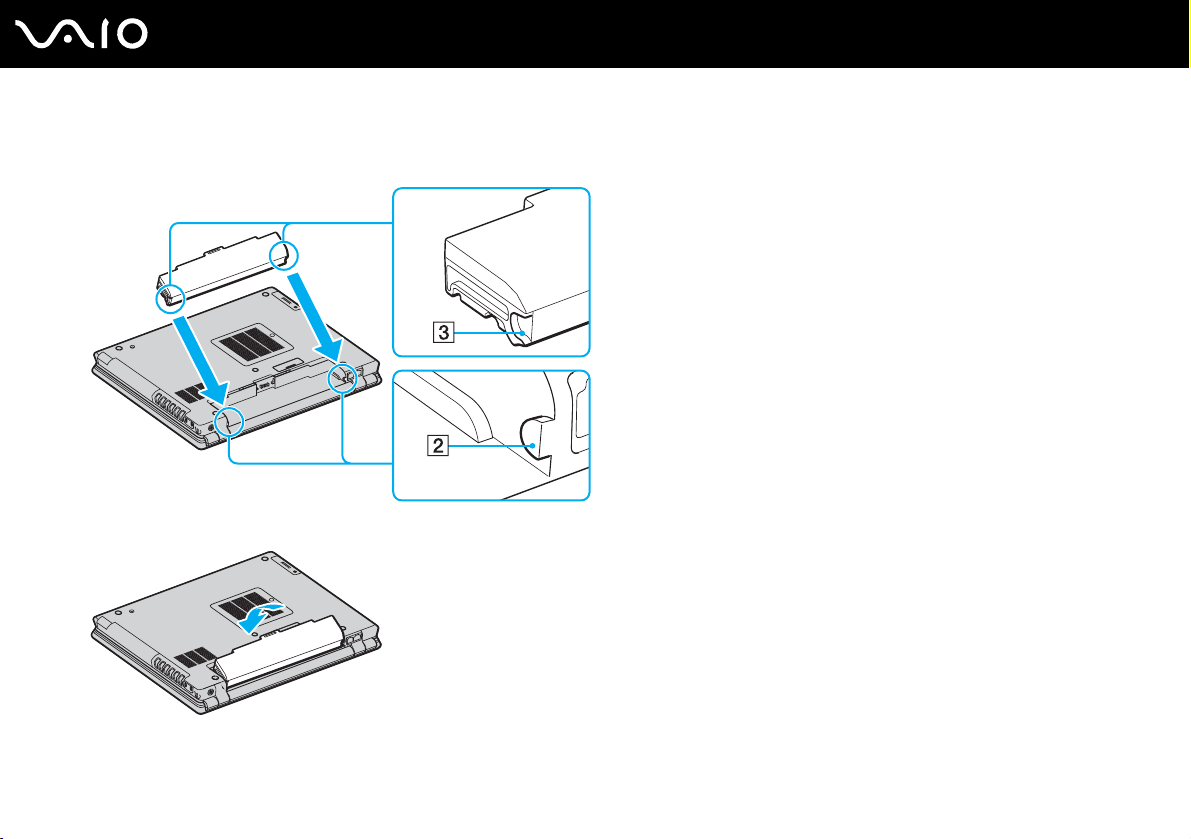
23
nN
Komma igång
3 Skjut in batteriet diagonalt i batterifacket tills utsprånget (2) på vardera sidan om batterifacket passar in i det U-formade
spåret (3) på respektive sida av batteriet.
4 Vrid batteriet i pilens riktning, och skjut ned batteriet i facket tills det klickar på plats.
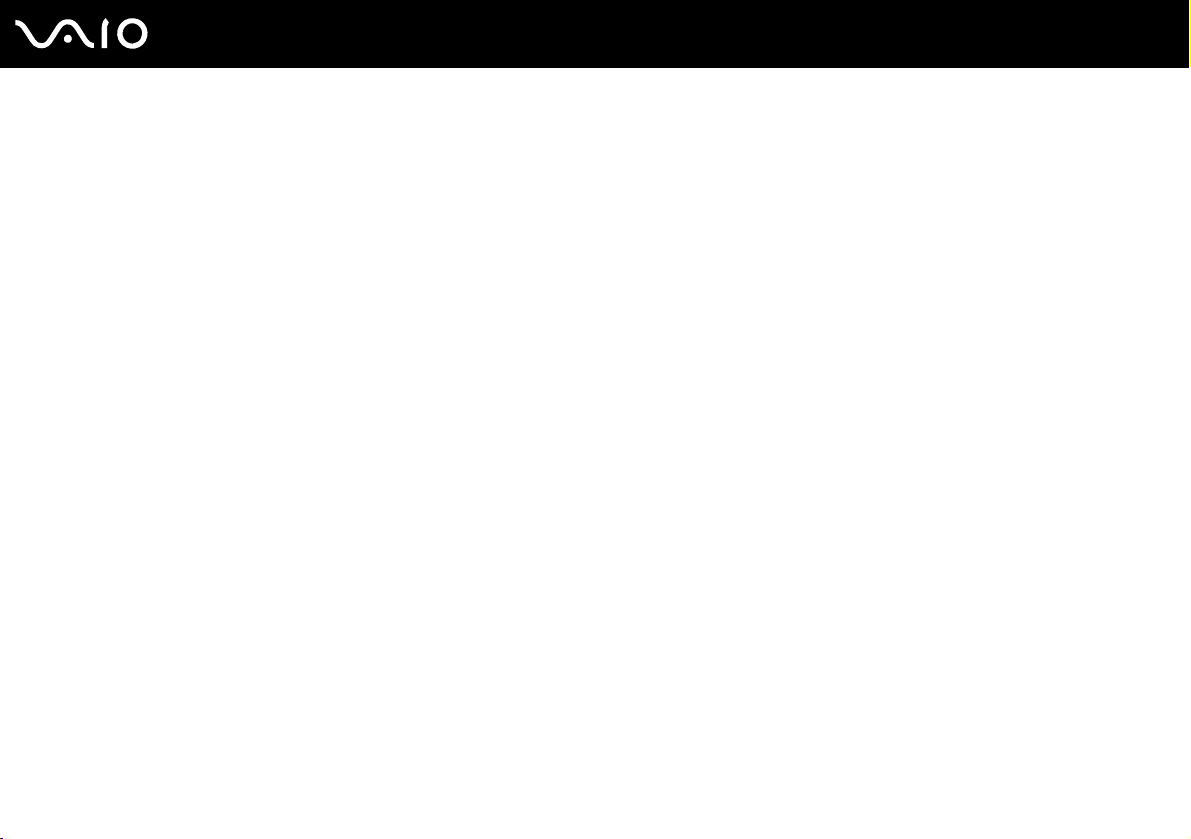
5 Skjut spärren LOCK/UNLOCK till läget LOCK för att säkra batteriet i datorn.
✍
När datorn är direkt ansluten till elnätet med ett batteri isatt drivs den med nätström.
24
nN
Komma igång
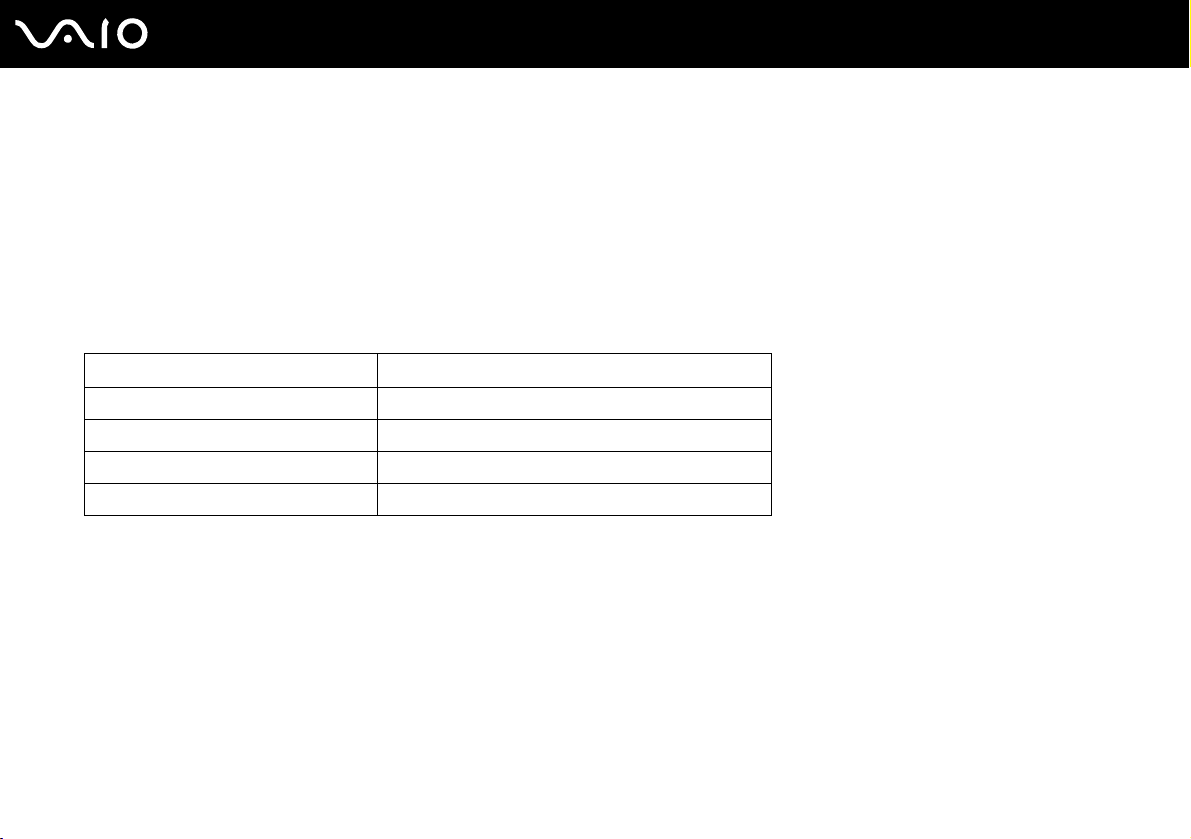
Ladda batteriet
Batteriet som levereras med datorn är inte fulladdat vid inköpstillfället.
Så här laddar du batteriet
1 Sätt i batteriet.
2 Anslut nätadaptern till datorn.
Datorn laddar automatiskt upp batteriet (batteriindikatorn blinkar två gånger i taget medan batteriet laddas upp).
När batteriet har laddats till 85 % stängs batteriindikatorn av.
Batteriindikatorns tillstånd Betyder att
Tänd Datorn drivs av ström från batteriet.
Blinkar Strömmen i batteriet håller på att ta slut.
Dubbelblinkningar Batteriet laddas.
Släckt Datorn drivs av ström från nätuttaget.
25
nN
Komma igång
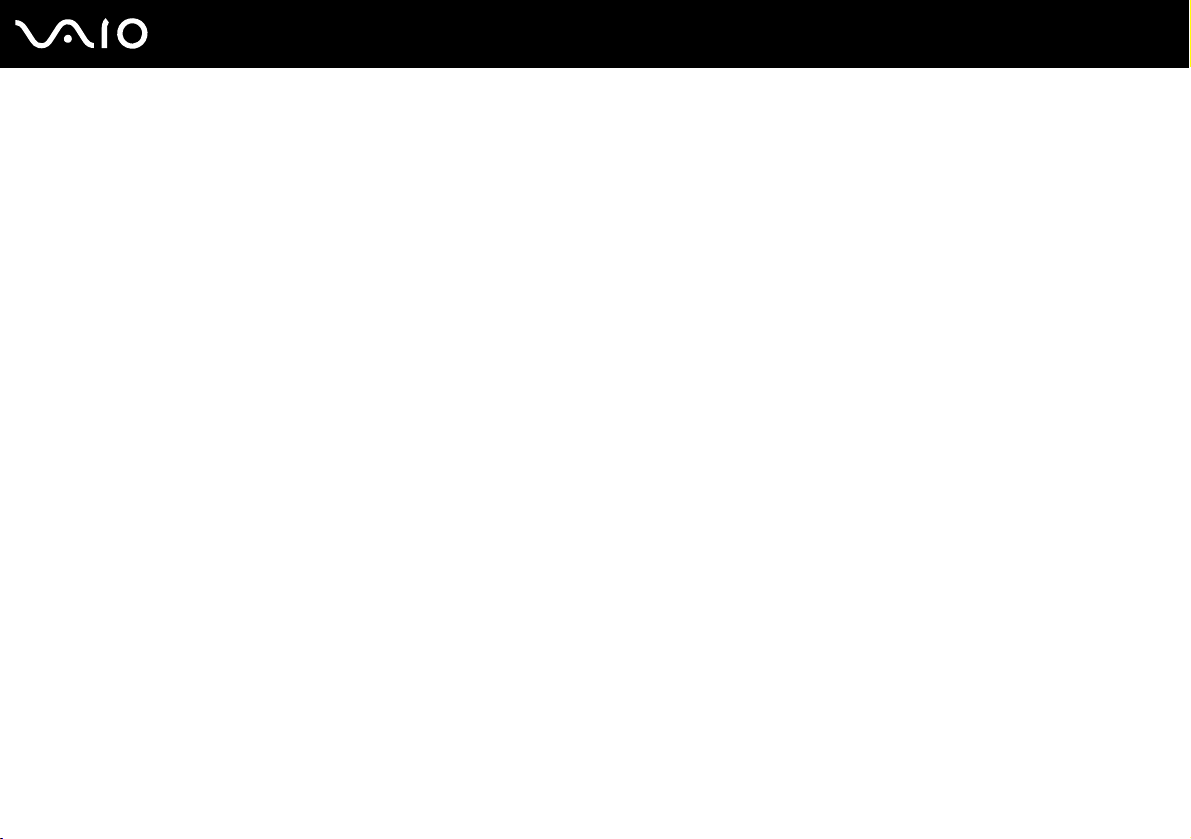
Komma igång
När strömmen i batteriet är på upphällningen blinkar både batteriindikatorn och strömindikatorn.
Låt batteriet sitta kvar i datorn även när den drivs med nätström. Batteriet fortsätter att laddas upp medan du använder datorn.
Om batterinivån sjunker under 10 % kopplar du antingen in nätadaptern för att ladda batteriet igen, eller så stänger du av datorn och sätter i ett fullt
laddat batteri.
Batteriet som levereras med datorn är ett litiumjonbatteri och kan laddas upp när som helst. Batteriets livslängd påverkas inte om du laddar det när det
bara är delvis urladdat.
Batteriindikatorn lyser när datorn drivs på batteri. När batteriet håller på att ta slut börjar både batteriindikatorn och strömindikatorn att blinka.
Vissa program och viss kringutrustning medger inte att datorn går in i Viloläge (Hibernate) ens när batteriet håller på att ta slut. Spara ditt arbete ofta,
och aktivera energisparlägen som Vänteläge (Standby) eller Viloläge (Hibernate) manuellt om du vill undvika att data går förlorade vid batteridrift.
Om batteriet tar slut medan datorn är i Vänteläge (Standby) går osparade data förlorade. Det går inte att återgå till det föregående arbetsläget. Om du
vill undvika att data går förlorade bör du spara data ofta.
När datorn är direkt ansluten till elnätet med ett batteri isatt drivs den med nätström.
26
nN
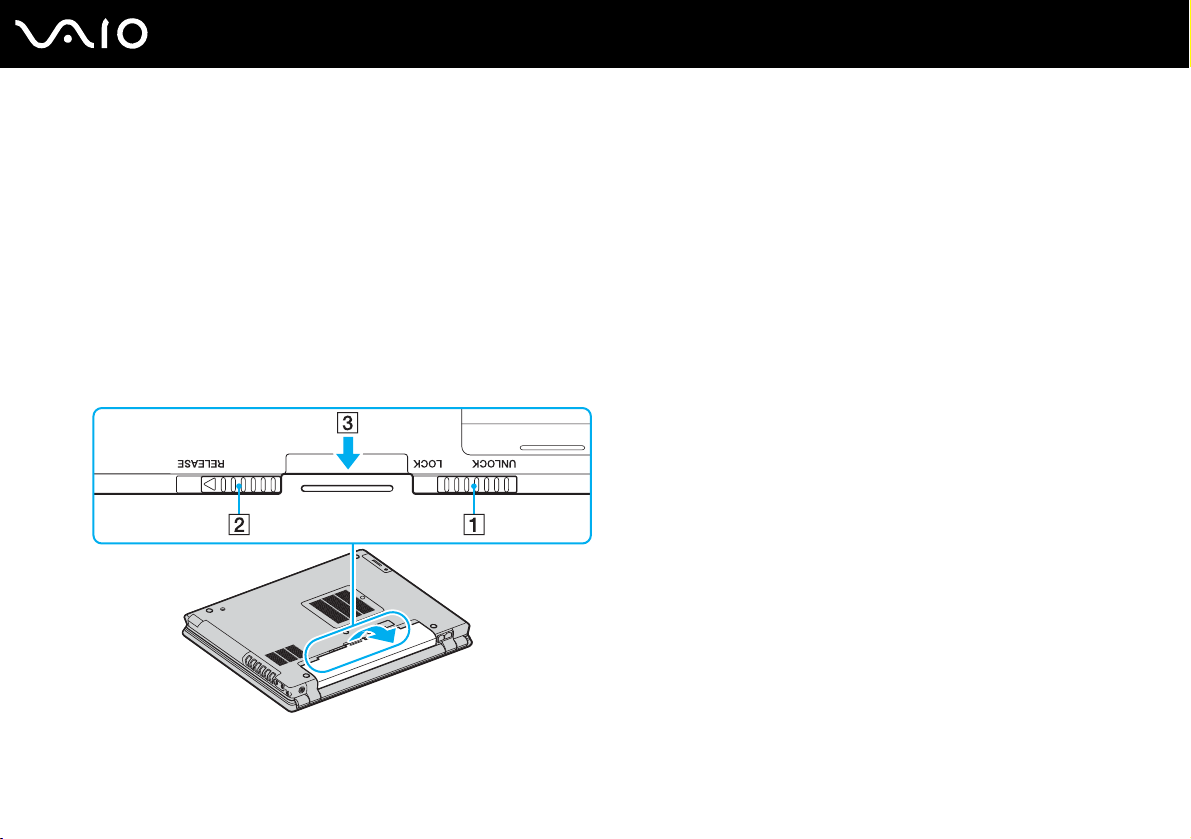
nN
Komma igång
Ta ut batteriet
!
Data kan gå förlorade om du tar ut batteriet medan datorn är påslagen men inte ansluten till nätadaptern, eller om du tar ut batteriet medan datorn är i
Vänteläge (Standby).
Så här tar du ut batteriet
1 Stäng av datorn och stäng LCD-skärmen.
2 Skjut spärren LOCK/UNLOCK (1) på undersidan av datorn till läget UNLOCK.
3 Tryck till och håll kvar RELEASE-reglaget (2), fäst fingertopparna under tappen (3) på batteriet och vrid det i pilens
riktning. Skjut sedan batteriet bort från datorn.
27
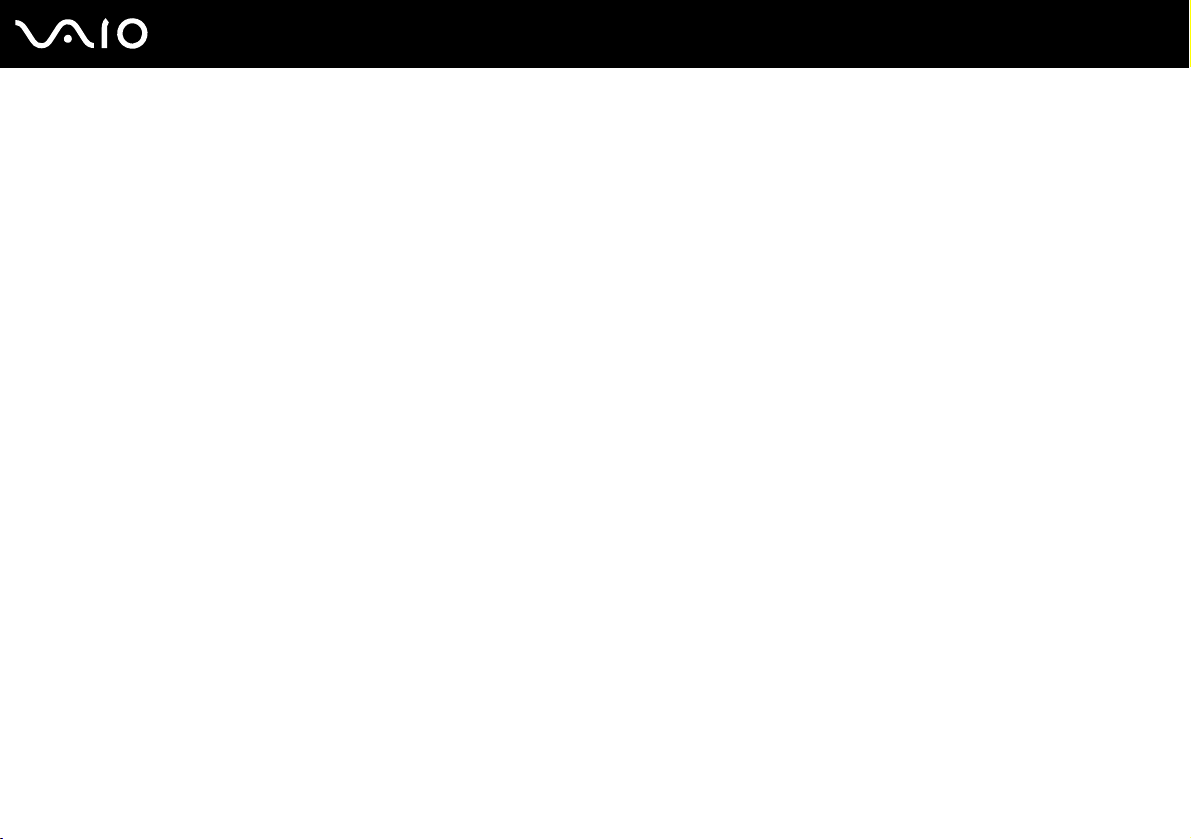
28
nN
Komma igång
Stänga av datorn på ett säkert sätt
Om du vill undvika att data som inte sparats går förlorade stänger du av datorn enligt instruktionerna nedan.
Så här stänger du av datorn
1 Stäng av eventuell kringutrustning som är ansluten till datorn.
2 Klicka på Start, och välj därefter Stäng av datorn (Turn Off Computer).
Fönstret Stäng av datorn (Turn off computer) visas.
3 Klicka på Stäng av (Turn Off).
4 Svara på de uppmaningar som visas om att spara dokument eller tänka på andra användare, och vänta på att din dator
stängs av automatiskt.
Strömindikatorn släcks.
✍
Se Felsökningsguide i tryckt format om du har problem med att stänga av datorn.
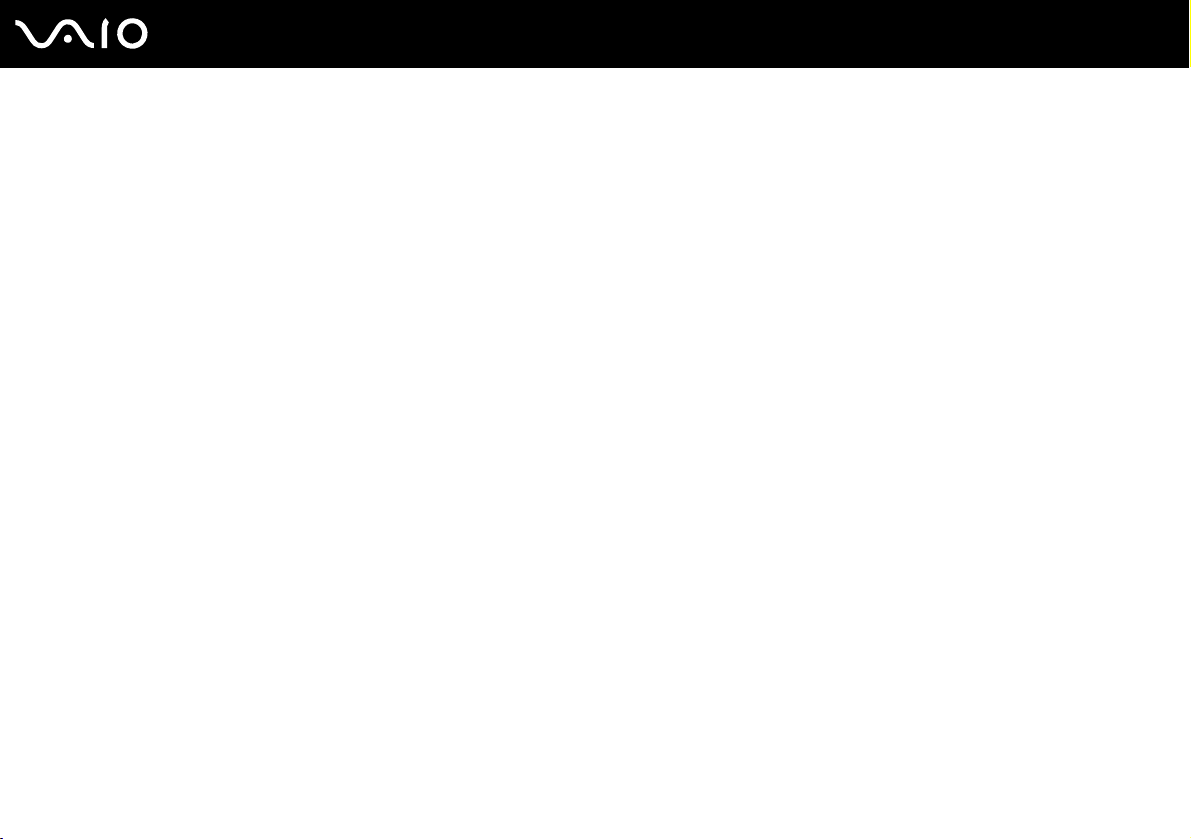
Använda din VAIO-dator
Använda din VAIO-dator
När du har läst och följt anvisningarna i Handboken Teknisk information kan du börja använda din dator säkert.
Läs vidare för att få ut så mycket som möjligt av din VAIO-dator.
❑ Använda tangentbordet (sidan 30)
❑ Använda pekspaken (sidan 34)
❑ Använda specialknapparna (sidan 37)
❑ Använda den inbyggda MOTION EYE-kameran (sidan 38)
❑ Använda flervalsfacket (sidan 39)
❑ Använda PC-kort (sidan 44)
❑ Använda Memory Stick-medier (sidan 48)
❑ Använda andra minneskort (sidan 51)
❑ Använda Internet (sidan 53)
❑ Använda Wireless LAN (WLAN) (sidan 55)
❑ Använda Bluetooth-funktionerna (sidan 65)
29
nN
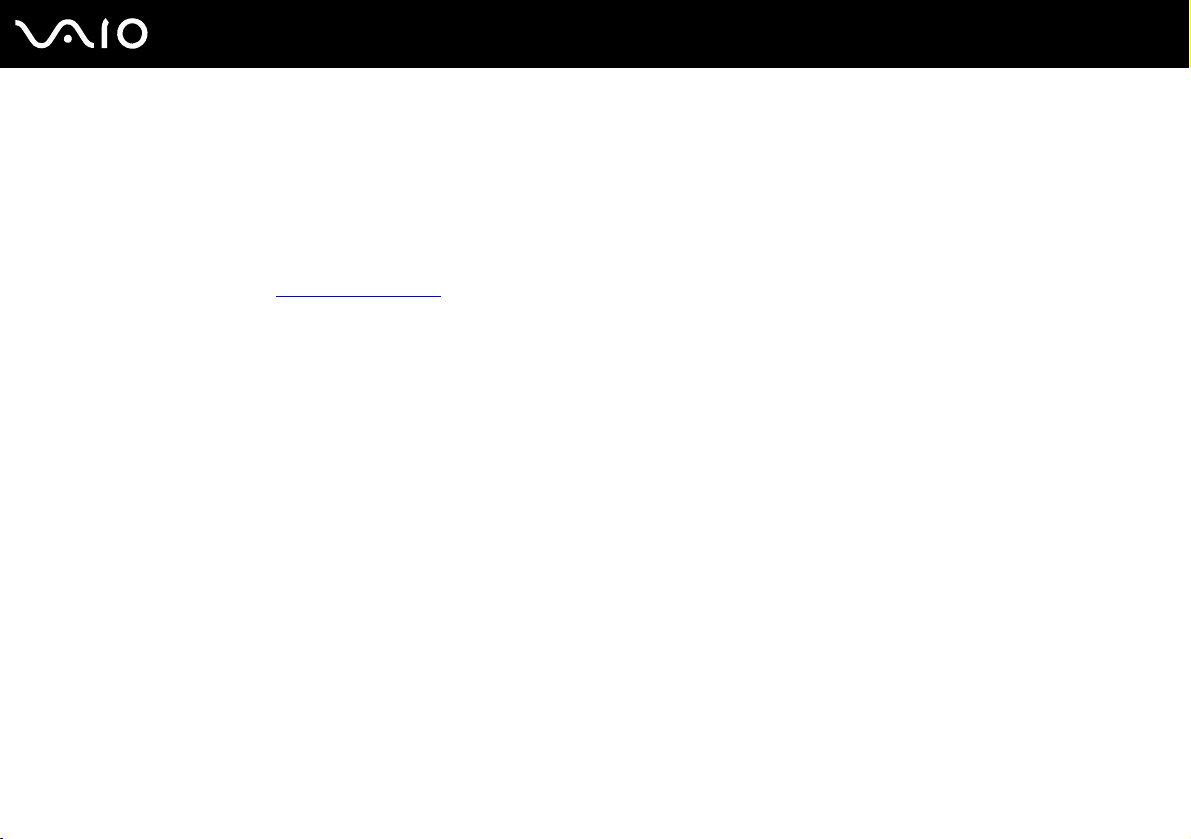
nN
Använda din VAIO-dator
Använda tangentbordet
Tangentbordet är mycket likt tangentbordet till en skrivbordsdator, men har dessutom ett par extratangenter för olika
funktioner som beror på modellen.
Mer information om standardtangenterna finns i Hjälp- och supportcenter (Help and Support Center) där du klickar på
länken Anpassa datorn (Customizing your computer).
Webbplatsen VAIO-Link (www.vaio-link.com
tangentbordet.
) innehåller också ordförklaringar för att underlätta användandet av
30
